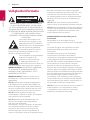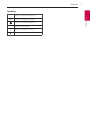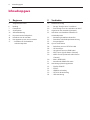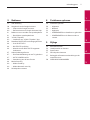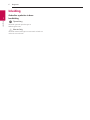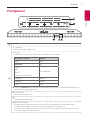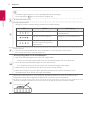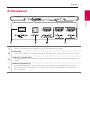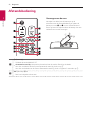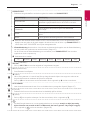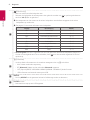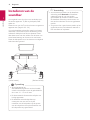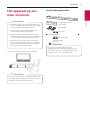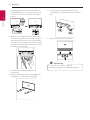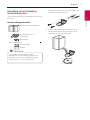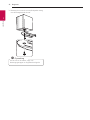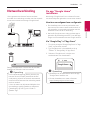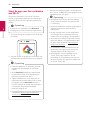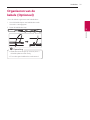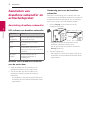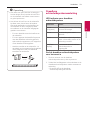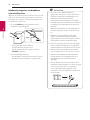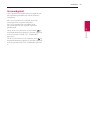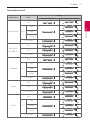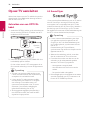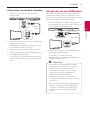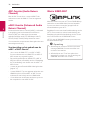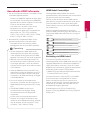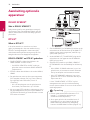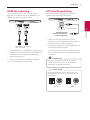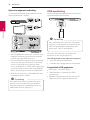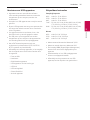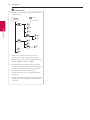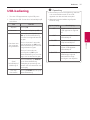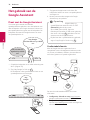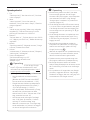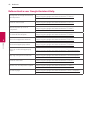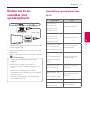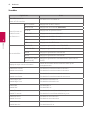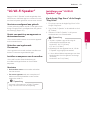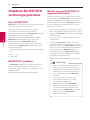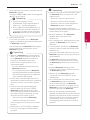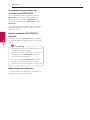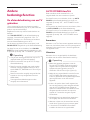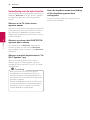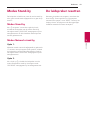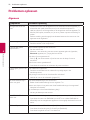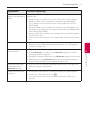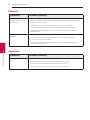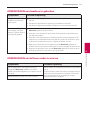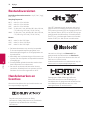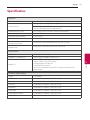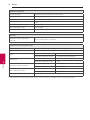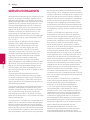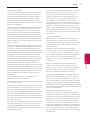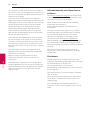LG DSN11RG de handleiding
- Categorie
- Soundbar luidsprekers
- Type
- de handleiding
Deze handleiding is ook geschikt voor

GEBRUIKERSHANDLEIDING
2001_Rev01
www.lge.com
Copyright © 2020 LG Electronics Inc. Alle rechten voorbehouden.
LG Wi-Fi
Soundbar
Lees deze handleiding zorgvuldig door voordat u het apparaat in gebruik neemt en
bewaar de handleiding voor later.
Model
DSN11RG (DSN11RG, SPN8-W, SPN11-SL, SPN11-SR)

1 Beginnen
Beginnen2
Beginnen
1
Veiligheidsinformatie
VOORZICHTIG
Schokgevaar!
NIET OPENEN
LET OP: OM HET RISICO OP EEN ELEKTRISCHE
SCHOK TE BEPERKEN, DIENT U DE BEHUIZING
(OF DE ACHTERZIJDE) NIET TE VERWIJDEREN. DIT
APPARAAT BEVAT GEEN ONDERDELEN DIE DOOR
DE GEBRUIKER KUNNEN WORDEN ONDERHOUDEN
OF GEREPAREERD. LAAT ONDERHOUD EN
REPARATIES OVER AAN EEN GEKWALIFICEERDE
ELEKTRICIEN.
Het symbool dat bestaat uit een
bliksemschicht met pijlpunt in een
gelijkzijdige driehoek, is bedoeld als
waarschuwing voor de aanwezigheid
van niet-geïsoleerde ‘gevaarlijke
stroomspanning’ in de behuizing van het product.
Deze spanning is dusdanig hoog dat het risico
bestaat op een elektrische schok.
Het uitroepteken in een gelijkzijdige
driehoek is bedoeld om de
gebruiker te waarschuwen dat
er belangrijke bedienings- en
onderhoudsinstructies te vinden zijn
in de documentatie die bij het product is geleverd.
WAARSCHUWING: OM HET RISICO VAN BRAND
OF SCHOKKEN TE VERMIJDEN, MAG DEZE
APPARATUUR NIET AAN REGEN OF VOCHT
WORDEN BLOOTGESTELD.
WAARSCHUWING: Plaats het product niet in
een afgesloten ruimte zoals een boekenkast of
gelijkwaardig.
LET OP: Gebruik geen hoogspanningsapparaten
in de nabijheid van dit product (bijvoorbeeld, een
elektrische vliegenmepper). Het signaal afkomstig
van een hoogspannings-ontlading, zoals een vonk,
zou de werking van dit product kunnen verstoren.
LET OP: Stel het apparaat niet bloot aan
vochtdruppels of -spatten en plaats nooit objecten
met vloeistoffen op het apparaat.
LET OP: Blokkeer de ventilatieopeningen niet.
Volg voor de installatie van het apparaat de
instructies van de fabrikant.
De behuizing is voorzien van gleuven en openingen
voor voldoende ventilatie om ervoor te zorgen
dat product naar behoren functioneert en als
bescherming tegen oververhitting. Blokkeer de
sleuven en openingen niet door het apparaat op een
bed, bank, vloerkleed of een andere vergelijkbare
ondergrond te plaatsen. Dit product mag niet in een
inbouwconstructie, zoals een boekenkast of een
rek, worden geplaatst, tenzij er voldoende ventilatie
aanwezig is of de instructies van de fabrikant zijn
opgevolgd.
LET OP: Geen open vlammen, zoals brandende
kaarsen, dienen op het apparaat geplaatst te worden.
LET OP: Voor kenmerkende informatie over veiligheid,
inclusief productidenticatie en voedingskwalicatie,
raadpleeg het hoofdlabel op de onderkant of het
andere oppervlak van het product.
WAARSCHUWING met betrekking tot de
Stroomkabel
De netstekker is de uitschakelinrichting. In
noodsituaties moet de netstekker direct toegankelijk
zijn.
Controleer de pagina met specicaties van deze
gebruikershandleiding om zeker te zijn van de
stroomeisen.
Overbelast stopcontacten niet. Overbelaste
stopcontacten, loszittende of beschadigde
stopcontacten, verlengkabels, versleten stroomkabels,
of beschadigde of gebroken draadisolatie zijn
gevaarlijk. Elk van deze omstandigheden kan leiden
tot een elektrische schok of brand. Controleer
periodiek de kabel van uw apparaat, en als hieruit
blijkt dat deze is beschadigd of aangetast, ontkoppel
hem dan, gebruik het apparaat niet langer, en laat de
kabel vervangen met eenzelfde vervangend onderdeel
door een geautoriseerd reparatiecentrum. Bescherm
de stroomkabel tegen fysieke of mechanische
mishandeling, zoals verdraaiing, knikken, afknelling,
tussen de deur zitten, of overlopen worden. Besteed
met name aandacht aan stekkers, stopcontacten, en
het punt waar de kabel het toestel verlaat.
LET OP: Zorg ervoor dat kinderen niet hun handen of
andere objecten in de *luidsprekerbuis steken.
* luidsprekerbuis: een ruimte voor overvloedig
basgeluid op de klankkast (behuizing)

Beginnen 3
Beginnen
1
Symbolen
~
Verwijst naar wisselstroom (AC).
0
Verwijst naar gelijkstroom (DC).
Verwijst naar klasse II apparatuur.
1
Verwijst naar stand-by.
!
Verwijst naar “AAN” (stroom)
Verwijst naar gevaarlijk voltage.

Inhoudsopgave4
2 Verbinden
19 Netwerkverbinding
19 – De app “Google Home” installeren
20 – Start de app voor het verbinden van Wi-Fi
21 Organiseren van de kabels (Optioneel)
22 Aansluiten van draadloze subwoofer en
achterluidspreker
22 – Aansluiting draadloze subwoofer
23 – Draadloze achterluidsprekeraansluiting
25 – Surroundgeluid
28 Op uw TV aansluiten
28 – Gebruiken van een OPTICAL kabel
28 – LG Sound Sync
29 – Het gebruik van een HDMI-kabel
30 – ARC-functie (Audio Return Channel)
30 – eARC-functie (Enhanced Audio Return
Channel)
30 – Wat is SIMPLINK?
31 – Aanvullende HDMI informatie
32 Aansluiting optionele apparatuur
32 – DOLBY ATMOS®
32 – DTS:X®
33 – HDMI IN-verbinding
33 – OPTICAL IN aansluiting
34 – USB-aansluiting
1 Beginnen
2 Veiligheidsinformatie
6 Inleiding
7 Frontpaneel
9 Achterpaneel
10 Afstandsbediening
13 De positie van de luidsprekers
14 Installeren van de soundbar
15 Het apparaat op een muur monteren
17 – Installatie van de draadloze
achterluidsprekers
Inhoudsopgave

Inhoudsopgave 5
1
2
3
4
5
3 Bedienen
37 USB-bediening
38 Het gebruik van de Google Assistent
38 – Praat met de Google Assistent
40 – Referentiesite voor Google Assistent Help
41 Bedien uw tv en soundbar met spraakopdracht
41 – Beschikbare spraakopdrachten
43 “LG Wi-Fi Speaker”
43 – Installeren van “LG Wi-Fi Speaker” App
44 Draadloze BLUETOOTH technologie gebruiken
44 – Over BLUETOOTH
44 – BLUETOOTH-profielen
44 – Muziek van een BLUETOOTH-apparaat
beluisteren
47 Andere bedieningsfuncties
47 – De afstandsbediening van uw TV gebruiken
47 – AUTO POWER Aan/Uit
48 – Verandering van de auto-functie
49 Modus Stand-by
49 – Modus Stand-by
49 – Modus Netwerk stand-by
49 De luidspreker resetten
4 Problemen oplossen
50 Problemen oplossen
50 – Algemeen
52 – Netwerk
52 – Applicatie
53 – OPMERKINGEN om draadloos te gebruiken
53 – OPMERKINGEN om de Demo modus te
starten
5 Bijlage
54 Bestandsvereisten
54 Handelsmerken en licenties
55 Specificaties
57 De luidspreker hanteren
57 Belangrijke informatie met betrekking tot de
netwerkservices
58 GEBRUIKSVOORWAARDEN

Beginnen6
Beginnen
1
Inleiding
Gebruikte symbolen in deze
handleiding
,
Opmerking
Vermeldt speciale opmerkingen en
bedieningsfuncties.
>
Voorzichtig
Vermeldt waarschuwingen om eventuele schade om
misbruik te voorkomen.

Beginnen 7
Beginnen
1
Frontpaneel
A
Microfoon
B
1
(Stand-by)
- Schakelt de eenheid AAN of UIT.
F (Functie)
- Selecteer de functie en invoerbron door herhaaldelijk op F te drukken.
Invoerbron / Functie Display
Wi-Fi WI-FI
Bluetooth BT
Optisch
ARC
e-ARC
LG Sound Sync (Bedraad)
OPT/HDMI ARC
HDMI IN 1 HDMI1
HDMI IN 2 HDMI2
USB USB
,
U kunt de Bluetooth-functie gebruiken na het maken van een Wi-Fi-netwerkverbinding door het
gebruik van de app Google Home.
o/p
(Volume)
- Past het volumeniveau aan.
N
- Start/Pauzeert het afspelen.
>
(Microfoon dempen)
- Schakelt register spraakherkenning uit door op
>
op het apparaat te drukken. Alle Google
Assistent-LED’s worden oranje en “De microfoon is gedempt.” wordt gehoord.
Druk nogmaals op
>
op het apparaat om te annuleren. De Google Assistent-LED gaat uit en “De
microfoon is weer aan.” wordt gehoord.

Beginnen8
Beginnen
1
- Schakelt Google Assistent in om uw spraakopdrachten te ontvangen.
Druk nogmaals op om het te annuleren. (Pagina 38)
C
Afstandsbedieningssensor
D
Google Assistent-LED
- Wijzigt LED-status overeenkomstig prestatie van Google Assistent.
LED Status Omschrijving
Alle vier de LED's branden. Klaar om te luisteren naar uw
spraakopdracht.
Alle vier de LED’s knipperen. Reageert op uw spraakopdracht.
Microfoon is uitgeschakeld
en de constante oranje LED is
ingeschakeld.
Spraakherkenning is uitgeschakeld
E
Display Venster
- Het scherm wordt vanzelf donker als er gedurende 15 seconden geen toets invoer is.
Als u op een knop drukt, licht het scherm op.
.
Voorzorgen bij gebruik van de aanraakknoppen
y
Gebruik de aanraakknoppen met schone en droge handen.
- Veeg in een vochtige omgeving alle vocht van de aanraakknoppen vóór ze te gebruiken.
y
Druk niet hard op de aanraakknoppen om ze te laten werken.
- Als u teveel kracht zet, kan dat de sensor van de aanraakknoppen beschadigen.
y
Raak de knop van uw keuze aan om de functie correct te laten werken.
y
Wees voorzichtig en zorg dat er geen geleidend materiaal zoals metalen voorwerpen op de
aanraakknoppen komt. Dit kan storingen veroorzaken.
,
Deze eenheid gaat vanzelf uit, om te besparen op elektriciteitsverbruik, indien de hoofdunit niet is
aangesloten op een extern apparaat en gedurende 15 minuten niet wordt gebruikt.
Verwijder vreemde materialen tussen het rooster en de behuizing met een katoenen doekje.

Beginnen 9
Beginnen
1
Achterpaneel
A
USB-poort
- Verbind USB-toestel met de USB-poort aan de achterzijde van de eenheid.
B
OPTICAL IN
- Sluit de OPTICAL IN-poort op de achterzijde van de eenheid aan op de OPTICAL OUT-poort op de tv.
C
HDMI OUT (TV eARC/ARC)
- Verbind de HDMI OUT (TV eARC/ARC)-poort aan de achterkant van de eenheid met de ARC-poort
op de tv.
D
HDMI IN (1)/HDMI IN (2)
- Verbind de HDMI IN-poort aan de achterzijde van de eenheid met de HDMI OUT-poort van uw
externe apparaat. U kunt genieten van het geluid en het beeld van de HDMI-verbinding op een
extern apparaat.

Beginnen10
Beginnen
1
Afstandsbediening
Vervangen van de accu
Verwijder het deksel van de batterijen op de
achterkant van de afstandsbediening en plaats de
batterij erin met
4
en
5
correct overeenkomend.
Risico op brand of explosie indien de batterij door een
verkeerd soort wordt vervangen.
a
1
(Stand-by)
- Schakelt de eenheid AAN of UIT.
y
Genetwerkt stand-by: Hiermee kan de eenheid naar de modus Stand-by schakelen.
Voor het inschakelen van de functie Genetwerkt stand-by, drukt u op
1
.
Voor het uitschakelen van de functie Genetwerkt stand-by, drukt u ongeveer 3 seconden op
1
.
b
VOL (Volume)
o
/
p
- Past het luidsprekervolume aan.

Beginnen 11
Beginnen
1
c
SOUND EFFECT
- Selecteert een geluidseffect-modus door gebruik te maken van SOUND EFFECT.
Op het display Beschrijving
AI SOUND PRO
Analyseert de eigenschap van het ingangsgeluid en biedt het
geluid dat is geoptimaliseerd voor de inhoud in real-time.
BASS BLAST of BASS BLAST+ Versterkt de bas en het krachtige geluid.
STANDARD
U kunt genieten van premium geluid met MERIDIAN
technologie.
MOVIE
U kunt genieten van een meeslepend en cinematisch surround-
geluid.
MUSIC U kunt genieten van beter geluid voor uw muziekbron.
,
Wanneer deze eenheid DOLBY ATMOS of DTS:X-stream detecteert, kunt u het geluidseffect niet
wijzigen naar een ander. In dit geval reageert de eenheid niet, ook al drukt u op SOUND EFFECT. En
u kunt alleen “NOT SUPPORTED” zien op het weergavevenster.
y
Afstandsbediening: Hiermee kunt u het volume van deze eenheid regelen met de afstandsbediening
van uw tv, zelfs door producten van andere merken. (Pagina 47)
Om de functie van de afstandsbediening uit te schakelen, houd SOUND EFFECT drie seconden
ingedrukt en druk er opnieuw op.
,
Ondersteunde tv-merken
LG Panasonic Philips Samsung Sharp Sony Toshiba Vizio
d
C/V
(Overslaan)
- Druk op
C
of
V
om naar het volgende of vorige bestand te gaan.
e
N
(Afspelen/Pauze)
- Start/Pauzeert het afspelen.
f
8
(Nacht)
- Het is nuttig wanneer u ‘s avonds laat lms op laag volume wilt kijken. Het zorgt voor reductie van
de geluidsintensiteit en verbetert de jnheid en zachtheid.
Druk op
8
voor het activeren van de nachtmodus. Druk nogmaals op
8
om het te annuleren.
g
AUTO POWER
- Laat de eenheid automatisch aan of uit te schakelen door inputsignalen: Optisch (Pagina 47)
h
F (Functie)
- Selecteer de functie en de invoerbron door herhaaldelijk op F te drukken.
i
[
(Mute)
- Druk op
[
om uw speler te dempen. Om het te annuleren, drukt u nogmaals op
[
.
j
- Schakelt Google Assistent in om uw spraakopdrachten te ontvangen terwijl u tv kijkt (niet nodig
bij het luisteren naar muziek via Wi-Fi of Bluetooth, dan kunt u gewoon “Hey Google” zeggen).
Druk nogmaals op
om het te annuleren. (Pagina 38)

Beginnen12
Beginnen
1
k
(Geluid tuning)
- Past het volume van elke luidspreker aan.
Selecteer de luidspreker die wil aanpassen door gebruik te maken van
en pas het geluidsniveau
aan door VOL
o
/
p
te gebruiken.
,
Het aanpassen van het niveau van de achter luidsprekers wordt alleen toegepast als de achter
luidsprekers zijn verbonden.
,
Zie pagina 13 voor meer informatie over luidsprekers.
Display Beschrijving Bereik
WF Sub woofer -15 ~ 6
C Midden -6 ~ 6
OVC Overhead volumecontrole -6 ~ 6
S Zijde -6 ~ 6
R Achterzijde -6 ~ 6
ROV Achterzijde bovenkant -6 ~ 6
TRE Hoge tonen -5 ~ 5
BAS Bass -5 ~ 5
y
Surround geluid: Het laat u te genieten van surround geluid met de achterste luidsprekers. (Pagina 25)
Om het surround geluid aan of uit te schakelen, houd voor drie seconden ingedrukt en druk er
opnieuw op.
l
J
(Informatie)
- Uw kunt allerlei informatie over de invoerbron weergeven door op
J
te drukken.
- Wi-Fi: Naam verbonden toepassing
- BT (Bluetooth): Naam van het verbonden Bluetooth-apparaat
- OPT (Optisch)/ARC/E-ARC/HDMI1/HDMI2 (HDMI IN 1/HDMI IN 2): Audio formaat
- USB: Informatie van bestand staat op een USB.
m
REPEAT
- Druk op REPEAT om de gewenste herhaal of willekeurige modus te selecteren.
n
FOLDER
W
/
S
- Doorzoekt een map op een USB-apparaat.

Beginnen 13
Beginnen
1
De positie van de luidsprekers
ab b
cc
dd
e
f f
g g
a
Middenluidspreker
b
Voorluidsprekers
c
Bovenste luidspreke
d
Zijluidsprekers
e
Subwoofer
f
Bovenste luidsprekers achter
g
Achterluidsprekers

Beginnen14
Beginnen
1
Installeren van de
soundbar
U kunt geluid horen door de unit te verbinden met
het andere apparaat : TV, Blu-ray diskspeler, DVD-
speler etc.
Plaats de unit voor de TV en sluit het aan uw gewenst
apparaat aan. (Pagina’s 28 - 34)
U kunt de draadloze subwoofer overal in uw kamer
neerzetten. Het verdient echter aanbeveling om de
subwoofer vlakbij de hoofdunit te plaatsen. Draai
deze daarna iets naar het midden van de kamer om
te veel weerkaatsing van de muren te voorkomen.
Plaats de luidsprekers voor het beste surroundgeluid
zoals hieronder getoond.
LEFT
(Linker kanaal)
RIGHT
(Rechter kanaal)
y
Als de geluidsbalk de
afstandsbedieningssensor van de tv bedekt,
scheidt u de afstand tussen de geluidsbalk en
de tv met 10 ~ 15 cm of meer.
y
De bovenstaande illustratie kan afwijken van
huidige apparaten.
y
De draadloze achterluidsprekers zijn
ontworpen voor een stel. Let bij het
installeren van de luidsprekers op de positie
van de luidsprekers die op de achterkant van
de luidsprekers zijn gemarkeerd.
,
Opmerking
y
Voor de beste prestaties van de draadloze
verbinding zoals Bluetooth of draadloze
subwoofer, mag de unit niet worden
geïnstalleerd op metalen meubilair omdat
de draadloze verbinding communiceert via
een aan de onderkant van de unit geplaatste
module.
y
Zorg ervoor dat u geen krassen maakt op het
oppervlak van de unit/subwoofer wanneer u
hem installeert of verplaatst.
>
Voorzichtig

Beginnen 15
Beginnen
1
Het apparaat op een
muur monteren
y
Installeer het apparaat niet ondersteboven. Dit
kan de onderdelen van dit apparaat beschadigen
of de oorzaak van lichamelijk letsel zijn.
y
Leun niet op het geïnstalleerde apparaat en
vermijd klappen tegen het apparaat.
y
Bevestig de unit stevig aan de wand zodat hij
niet naar beneden valt. Als de unit valt, kan letsel
of schade aan het product tot gevolg hebben.
y
Wanneer de unit aan een wand is bevestigd,
moet u ervoor zorgen dat kinderen niet aan de
verbindingskabels trekken, want het apparaat
kan hierdoor naar beneden vallen.
>
Voorzichtig
U kunt de hoofdunit aan een muur monteren.
Omdat het moeilijk is om een verbinding tot stand
te brengen na het installeren van deze unit, moet u
de kabels vóór de installatie aansluiten.
>
Voorzichtig
Voorbereidingsmaterialen
Unit
Installatiegids voor de
muurbeugel
Schroeven
Schroeven (A)
Stekker
Muurbeugel
(Niet meegeleverd)
Er zijn geen schroeven (A) en pluggen
meegeleverd voor de bevestiging van de unit.
We raden u aan om voor de bevestiging Hilti-
pluggen (HUD-1 6 x 30) te gebruiken.
,
Opmerking

Beginnen16
Beginnen
1
1. Zorg dat de geleider van de muurbeugel voor
de ONDERKANT van de TV gelijk loopt met de
onderkant van de TV en monteer hem op die
positie.
2. Wanneer u het apparaat aan een (betonnen)
muur bevestigt, gebruik dan de muurpluggen. U
dient enige gaten te boren. Een instructieblad
voor het boren is meegeleverd (muursteungids).
Gebruik het blad (als mal) om de plaats van de
boorgaten te controleren.
3. Verwijder de installatiegeleider van de
muurbeugel.
4. Bevestig de beugels met schroeven (A), zoals
aangegeven in onderstaande afbeelding.
5. Zet de unit op de beugels zodat deze op de
schroefgaten in de onderkant van de hoofdunit
past.
6. Bevestig de unit met de schroeven.
Om de unit los te maken, volgt u de
bevestigingsstappen in omgekeerde volgorde.
,
Opmerking

Beginnen 17
Beginnen
1
Installatie van de draadloze
achterluidsprekers
U kunt de draadloze achterluidsprekers aan een muur
monteren.
Voorbereidingsmaterialen
(Niet meegeleverd)
Draadloze achterluidsprekers
Installatiegids voor de
muurbeugel
Muurbeugel
Schroeven (A)
Stekker
Er zijn geen schroeven (A) en pluggen
meegeleverd voor de bevestiging van de unit.
We raden u aan om voor de bevestiging Hilti-
pluggen (HUD-1 6 x 30) te gebruiken.
,
Opmerking
1. Bevestig de beugels met schroeven (A) op een
geschikte locatie op een muur.
2. Plaats de draadloze achterluidspreker op de
beugel zodat deze in het schroefgat aan de
onderkant van de luidspreker past.

Beginnen18
Beginnen
1
3. Bevestig de surround-surroundluidspreker stevig
met de meegeleverde schroef.
Om de unit los te maken, volgt u de
bevestigingsstappen in omgekeerde volgorde.
,
Opmerking

2 Verbinden
Verbinden 19
Verbinden
2
Netwerkverbinding
U kunt genieten van diverse functies van deze
soundbar door verbinding te maken met het netwerk
en uw smart-toestel met de app “Google Home”.
Modem
Router
Mediaserver
De app “Google Home” is vereist om de soundbar
draadloos te verbinden met het netwerk.
In een netwerkomgeving (Router, Internet dat
Internet Service Provider) zowel IPv4 als IPv6
ondersteunt, verbindt het netwerk automatisch
met IPv4 of IPv6 wanneer het verbinding maakt
met het netwerk.
U kunt de status van elk netwerk bekijken door
de instellingen van My Speakers te selecteren
([Instellingen]>[IP Info.) op de “LG Wi-Fi
Speaker” app.
,
Opmerking
De app “Google Home”
installeren
Met de app “Google Home” kunt u diverse functies
van deze luidspreker gebruiken via uw smart-toestel.
Vereisten voorafgaand aan configuratie
y
Een draadloze router moet zijn verbonden met
het internet. Een smart-toestel zoals Android- of
iOS-toestellen , moet worden verbonden met de
draadloze router via Wi-Fi-verbinding.
y
Het heeft Google-account nodig om deze app te
gebruiken. Bij verbinding met Wi-Fi, kan deze app
vragen om het aanmaken van een Google-account.
Via “Google Play” of “App Store”
1. Tik op het pictogram “Google Play Store” of “App
Store” op uw smart-toestel.
2. Typ “Google Home” in de zoekbalk en tik op
“Zoeken” in “Google Play” of “App Store”
3. Selecteer “Google Home” in de lijst met
zoekresultaten voor downloaden.
Google Home
y
Afhankelijk van de toestelversie werkt de app
“Google Home” wellicht niet.
y
Ga naar de website voor meer informatie.
https://www.google.com/cast/setup/
,
Opmerking

Verbinden20
Verbinden
2
Start de app voor het verbinden
van Wi-Fi
Zorg ervoor dat de Wi-Fi-functie van uw smart-
toestel is ingeschakeld. Wanneer een verbinding is
uitgevoerd, hoeft het niet nogmaals uitgevoerd te
worden.
In geval van iOS-toestellen moet Bluetooth-
instelling op uw smart-toestel zijn ingeschakeld.
,
Opmerking
1. Tik op het pictogram “Google Home” om de app
te starten.
2. Volg het scherm in de app voor het instellen van
de luidspreker. Volg deze instructies op volgorde
op.
y
Gebruik dezelfde Wi-Fi-verbinding voor het
instellen van de luidspreker en uw smart-
toestel.
y
Als de Bluetooth-instelling is ingeschakeld
op uw smart-toestel, is het eenvoudig om
verbinding te maken met Wi-Fi.
y
Tijdens installatie zou u een naam voor de
luidspreker aan moeten maken. Het is nodig
bij koppelen van het Bluetooth-toestel. U
kunt de naam van de luidspreker controleren
en bewerken. Volg “Naam luidspreker
bewerken”. (Pagina 46)
y
Ga naar de website voor meer informatie over
conguratie. https://support.google.com/
assistant/answer/7538816
,
Opmerking
3. Wanneer de luidspreker goed is verbonden met
Wi-Fi, wordt “CONNECTED” weergegeven op het
weergavevenster met geluid.
y
Afhankelijk van de status van de draadloze
router werkt het wellicht niet goed met Wi-
Fi-verbinding.
y
Het wordt aanbevolen om Wi-Fi gegroepeerd
afspelen te gebruiken bij minder dan 5
luidsprekers.
y
De app “Google Home” wordt aangeboden
door Google. Het zou gereviseerd kunnen
worden door een wijziging in Google-beleid.
y
Voor meer informatie (Conguratie, Gebruik,
Help, enz.) bekijkt u “Google Assistent Help”
of gaat u naar de website. http://support.
google.com/assistant
y
De luidspreker is niet beschikbaar voor het
gebruik van sommige functies van de site
“Google Assistent Help”. (Pagina 40)
y
De luidspreker is niet compatibel met de
”Smart ThinQ” app. Daarom is dit niet
beschikbaar in de installatie en kan het niet
bestuurd worden door gebruik te maken van
de “Smart ThinQ” app.
,
Opmerking

Verbinden 21
Verbinden
2
Organiseren van de
kabels (Optioneel)
U kunt de kabels organiseren met kabelbinders.
1. Houd de kabels bijeen met kabelbinders zoals
hieronder is weergegeven.
2. Draai de kabelbinders aan.
y
Nadat alle verbindingen zijn voltooid, kunt u
de kabels plaatsen zoals nodig.
y
Er worden geen kabelbinders ondersteund.
,
Opmerking

Verbinden22
Verbinden
2
Aansluiten van
draadloze subwoofer en
achterluidspreker
Aansluiting draadloze subwoofer
LED-indicator van draadloze subwoofer
LED-kleur Status
Groen
(Knipperen)
Er wordt getracht een verbinding
tot stand te brengen.
Groen De verbinding is tot stand
gebracht.
Rood De draadloze subwoofer is in
stand-by-modus of de verbinding
is mislukt.
Uit (Geen
display)
De stroomkabel voor de
draadloze subwoofer is
losgekoppeld.
Instellen van de draadloze subwoofer
voor de eerste keer
1. Steek de stekker van de soundbar en de
draadloze subwoofer in het stopcontact.
2. Zet de soundbar aan. De soundbar en de
draadloze subwoofer maken automatisch
verbinding.
- Het koppelen is voltooid. De groene LED op de
achterkant van de draadloze luidspreker wordt
ingeschakeld.
Handmatig paren van de draadloze
subwoofer
Wanneer uw verbinding niet is voltooid, ziet u een
rood lampje op de draadloze subwoofer en maakt de
draadloze subwoofer geen geluid. Om dit probleem
op te lossen, volgt u de onderstaande stappen.
1. Druk op Pairing op de achterkant van de
draadloze sub woofer.
Pairing
- De groene LED aan de achterkant van de
draadloze subwoofer knippert snel.
(Als de groene LED niet knippert, houdt dan
Pairing ingedrukt.)
2. Zet de soundbar aan.
- Het koppelen is voltooid. De groene LED op de
achterkant van de draadloze luidspreker wordt
ingeschakeld.

Verbinden 23
Verbinden
2
y
Het neemt een paar seconden in beslag (en
het kan langer duren) voordat de hoofd unit
en de subwoofer met elkaar communiceren
en geluid produceren.
y
Hoe dichter de hoofd unit en de subwoofer
bij elkaar staan, des te beter de kwaliteit.
Het wordt aanbevolen om de hoofdunit en
de subwoofer zo dicht mogelijk bij elkaar
te installeren om de hieronder aangegeven
gevallen te voorkomen.
- Er is een obstakel tussen de hoofdunit en
de subwoofer.
- Er is een apparaat dat dezelfde frequentie
met deze draadloze verbinding gebruikt,
zoals medische apparatuur, een magnetron
of een draadloos LAN-apparaat.
- Houd de soundbar en de subwoofer 1 m
verwijderd van het apparaat (bijv. draadloze
router, magnetron enz.) om draadloze
interventie te voorkomen.
!
1 m
,
Opmerking
Draadloze
achterluidsprekeraansluiting
LED-indicator voor draadloze
achterluidsprekers
LED-kleur Status
Groen
(Knipperen)
Er wordt getracht een verbinding
tot stand te brengen.
Groen De verbinding is tot stand
gebracht.
Rood De draadloze achterluidsprekers
staan in de standby-modus of de
verbinding is mislukt.
Uit (Geen
display)
Het netsnoer van de draadloze
achterluidsprekers is
losgekoppeld.
Stel de draadloze achterluidsprekers
voor het eerst in
1. Sluit het netsnoer van de draadloze
achterluidsprekers aan op het stopcontact.
2. Schakel het hoofdapparaat in: de audiokaart en de
draadloze achterluidsprekers maken automatisch
verbinding.
- De groene LED op de draadloze
achterluidsprekers gaat branden.

Verbinden24
Verbinden
2
Handmatig koppelen van draadloze
achterluidsprekers
Wanneer de verbinding niet is voltooid, ziet u de rode
LED op de draadloze achterluidspreker en klinkt de
luidspreker niet. Volg de onderstaande stappen om
het probleem op te lossen.
1. Druk op PAIRING op de achterkant van de
draadloze achterluidspreker.
- De groene LED op de draadloze
achterluidspreker knippert snel.
(Als de groene LED niet knippert, houdt u
PAIRING ingedrukt.)
2. Zet het hoofdapparaat aan
- Het koppelen is voltooid. De groene LED op de
draadloze achterluidspreker is ingeschakeld.
y
Als er een sterk elektromagnetisch
golfproduct in de buurt is, kan interferentie
optreden. Plaats het hoofdapparaat en de
draadloze achterluidsprekers weg.
y
De draadloze achterluidsprekers schakelen
automatisch binnen enkele minuten nadat het
soundboard is uitgeschakeld naar de stand-
bymodus.
Wanneer de draadloze achterluidsprekers in
de stand-bymodus staan, licht de LED rood
op.
y
Wanneer u het soundboard inschakelt,
worden de draadloze achterluidsprekers
ingeschakeld en wordt de LED groen, waarna
de luidsprekers binnen seconden klinken.
y
Het duurt een paar seconden (en kan langer
duren) voordat de headset en de draadloze
achterluidsprekers met elkaar communiceren.
y
Gebruik de achterluidspreker op minimaal
30 cm afstand van tv-scherm of pc-monitor.
y
Wanneer de draadloze achterluidsprekers
zijn aangesloten of losgekoppeld van het
hoofdapparaat, kan het geluid worden
gedempt.
y
Stel de afstand tussen het klankbord en de
draadloze achterluidsprekers zo dicht mogelijk
in en houd ze meer dan 1 m verwijderd
van het apparaat (bijv. Draadloze router,
magnetron, enz.) Om draadloze interferentie
te voorkomen.
!
1 m
,
Opmerking

Verbinden 25
Verbinden
2
Surroundgeluid
U kunt genieten van magistraal surroundgeluid voor
alle ingevoerde geluidsbronnen met de achterste
luidsprekers.
Als u de surroundfunctie inschakelt, klinkt het
uitvoergeluid van de gehele luidspreker.
Als u de surroundfunctie uitschakelt, klinkt
het uitvoergeluid als het originele ingevoerde
geluidskanaal.
Houd, om de surroundfunctie in te schakelen,
op
de afstandsbediening ongeveer 3 seconden ingedrukt
en druk opnieuw in terwijl “OFF - SURROUND”
gescrold is.
Om de surroundfunctie uit te schakelen, houd
op
de afstandsbediening ongeveer 3 seconden ingedrukt
en druk opnieuw terwijl “ON - SURROUND” gescrold
is.

Verbinden26
Verbinden
2
Surroundfunctie AAN
Geluidseffect Invoer
Uitgang
Geen achterspeakers Achterspeakers verbonden
AI SOUND PRO
2,0 k
5,1 k
7,1 k of meer
BASS BLAST
of
BASS BLAST+
2,0 k
5,1 k
7,1 k of meer
STANDARD
2,0 k
5,1 k
7,1 k of meer
MOVIE
2,0 k
5,1 k
7,1 k of meer
MUSIC
2,0 k
5,1 k
7,1 k of meer

Verbinden 27
Verbinden
2
Surroundfunctie UIT
Geluidseffect Invoer
Uitgang
Geen achterspeakers Achterspeakers verbonden
AI SOUND PRO
2,0 k
5,1 k
DTS
Dolby
Overige
7,1 k of meer
BASS BLAST
of
BASS BLAST+
2,0 k
5,1 k
7,1 k of meer
STANDARD
2,0 k
5,1 k
DTS
Dolby
Overige
7,1 k of meer
MOVIE
2,0 k
5,1 k
7,1 k of meer
MUSIC
2,0 k
5,1 k
DTS
Dolby
Overige
7,1 k of meer

Verbinden28
Verbinden
2
Op uw TV aansluiten
Verbind met deze unit en de TV middels de optische
digitale kabel of de HDMI-kabel rekening houdend
met de status van de TV.
Gebruiken van een OPTICAL
kabel
1. Verbind de OPTICAL stekker op de achterkant van
de unit met de OPTICAL OUT-stekker van de TV
middels een OPTICAL kabel.
Optische
kabel
2. Selecteer de invoerbron op OPT/HDMI ARC door
herhaaldelijk op F te drukken.
Op het scherm wordt “OPT” weergegeven als er
een normale verbinding is tussen dit apparaat en
uw tv.
y
Voordat u de optische kabel aansluit, moet
u eerst de beschermhoes van de aansluiting
verwijderen als uw kabel die heeft.
y
U kunt van de TV-audio genieten middels
de luidsprekers van deze unit. In het geval
van sommige TV-modellen moet u de
optie externe luidspreker in het TV-menu
selecteren. (Voor details, raadpleeg de
gebruikershandleiding van uw TV.)
y
Als dit apparaat tegelijkertijd verbonden is
met OPTICAL en ARC, dan heeft het ARC-
signaal een hoge prioriteit.
,
Opmerking
LG Sound Sync
U kunt met de afstandsbediening van uw TV samen
met LG Sound Sync sommige functies van deze
unit regelen. Het is compatibel met de LG TV die
ondersteund wordt door LG Sound Sync. Verzeker u
dat het logo van LG Sound Sync op uw TV staat.
De regelbare functies met de afstandsbediening van
de LG TV: volume harder/zachter, dempen
y
U kunt ook de afstandsbediening van deze
unit gebruiken tijdens het gebruik van LG
Sound Sync. Als u de afstandsbediening van
uw TV weer gebruikt, synchroniseert de unit
met de TV.
Overeenkomstig de TV-specicaties,
synchroniseren het volume en dempen van dit
apparaat met de TV.
y
Wanneer de verbinding mislukt, controleer
dan de conditie van de TV en de stroom.
y
Controleer de conditie van deze unit en de
verbinding in de onderstaaande gevallen
wanneer u LG Sound Sync gebruikt.
- Het apparaat is uitgeschakeld.
- Het veranderen van de functie naar de
andere.
- De optische kabel ontkoppelen.
y
De benodigde tijd om dit apparaat uit te zetten
verschilt afhankelijk van uw TV wanneer u de
functie AUTO POWER op ON zet.
,
Opmerking

Verbinden 29
Verbinden
2
LG Sound Sync met bedrade verbinding
1. Verbind uw LG TV met de unit middels een
optische kabel.
Optische
kabel
2. Stel de geluidsuitvoer van TV in om het geluid via
dit apparaat te luisteren:
(Raadpleeg de gebruikershandleiding van uw TV
voor de details van LG Sound Sync.)
3. Schakel het toestel aan door op
1
te drukken.
4. Selecteer de invoerbron op OPT/HDMI ARC door
herhaaldelijk op F te drukken.
U zult “LGOPT” op het displayscherm zien als er
een normale verbinding is tussen dit apparaat en
uw TV.
Het gebruik van een HDMI-kabel
Als u deze unit verbindt met een TV die HDMI CEC
en ARC (Audio Return Channel) ondersteunt, kunt u
van de TV audio genieten via de luidsprekers van deze
unit zonder de optische kabel aan te sluiten.
1. Verbind de HDMI OUT (TV eARC/ARC) plug aan
de achterkant van de unit met de ARC-plug op de
TV door middel van een HDMI-kabel.
HDMI-kabel
2. Selecteer de invoerbron op OPT/HDMI ARC door
herhaaldelijk op F te drukken.
U kunt “ARC” of “E-ARC” zien in het
displayvenster als u normaal verbinding maakt
tussen dit toestel en de tv.
y
U kunt van de TV-audio genieten middels
de luidsprekers van deze unit. In het geval
van sommige TV-modellen moet u de
optie externe luidspreker in het TV-menu
selecteren. (Voor details, raadpleeg de
gebruikershandleiding van uw TV.)
y
Afhankelijk van uw LG TV-model dient u
mogelijk de SIMPLINK-functie in te schakelen
op uw LG TV.
y
Als u van een andere functie terugkeert naar
de ARC-functie, dient u OPT/HDMI ARC als
invoerbron te selecteren. Vervolgens gaat
dit apparaat automatisch over op de ARC-
functie.
,
Opmerking

Verbinden30
Verbinden
2
ARC-functie (Audio Return
Channel)
Met de ARC-functie kunt u via een HDMI-TV de
audiostream naar de HDMI OUT van het apparaat
zenden.
eARC-functie (Enhanced Audio
Return Channel)
Enhanced Audio Return Channel (eARC) is verbeterd
in vergelijking met het bestaande Audio Return
Channel (ARC) en ondersteunt de nieuwste
audiobitsnelheden zoals DTS-HD Master Audio™,
DTS:X®, Dolby® TrueHD, Dolby Atmos® en meer.
U kunt meerdere componenten alleen gebruiken voor
eenvoudige aansluiting.
Voorbereiding op het gebruik van de
eARC- of ARC-functie
- Uw tv moet de HDMI-CEC- en eARC- of ARC-
functie ondersteunen en HDMI-CEC en eARC of
ARC moeten zijn ingesteld op Aan.
- De instellingsmethode van HDMI-CEC, eARC of
ARC kan variëren, afhankelijk van de tv. Raadpleeg
de TV-handleiding voor details over de eARC- of
ARC-functie.
- U moet de gecerticeerde HDMI-kabel gebruiken.
(pagina 31)
- U moet HDMI OUT op uw apparaat verbinden met
HDMI IN op de tv die de eARC- of ARC-functie
ondersteunt met behulp van een HDMI-kabel.
- U kunt alleen een audiokaart aansluiten op een tv
die compatibel is met eARC of ARC.
Wat is SIMPLINK?
Wanneer deze unit en een LG TV met SIMPLINK zijn
verbonden via een HDMI-kabel, kunnen bepaalde
functies van deze unit worden geregeld met de
afstandsbediening van de TV.
Regelbare functies met de afstandsbediening van de
LG TV: Stroom aan/uit, volume harder/zachter, etc.
Raadpleeg de gebruikershandleiding van de TV voor
meer informatie over de SIMPLINK-functie.
LG TV’s met de SIMPLINK-functie zijn voorzien van
het bovenstaande logo.
y
Afhankelijk van de status van de unit kunnen
sommige SIMPLINK functies verschillen van
uw doel of niet werken.
y
Afhankelijk van een TV of een speler die is
aangesloten op deze unit, kan de werking van
SIMPLINK verschillen van uw doel.
,
Opmerking

Verbinden 31
Verbinden
2
Aanvullende HDMI informatie
y
Let op het volgende wanneer u een HDMI- of DVI-
compatibel apparaat aansluit:
- Probeer het HDMI/DVI-apparaat en deze speler
uit te schakelen. Zet vervolgens het HDMI/DVI-
apparaat aan en laat het ongeveer 30 seconden
rusten en zet dan deze speler aan.
- Voor deze unit is de video-invoer van de
aangesloten unit correct ingesteld.
- Het aangesloten apparaat is compatibel met
video-invoer van 720 x 576p (of 480p),
1280 x 720p, 1920 x 1080i, 1920 x 1080p,
4096 x 2160p of 3840 x 2160p.
y
Niet alle HDCP-compatibele HDMI- of DVI-
apparaten zullen werken met deze speler.
- Het beeld zal niet naar behoren worden
weergegeven met een niet-HDCP-apparaat.
y
Als een aangesloten HDMI-apparaat de
audiouitgang van de speler niet accepteert,
is het mogelijk dat het geluid van het HDMI-
apparaat is vervormd of niet wordt uitgevoerd.
y
Wanneer u de resolutie wijzigt terwijl er al
een verbinding tot stand is gebracht, kunnen
er storingen optreden. U kunt dit probleem
oplossen door de speler uit te zetten en weer
in te schakelen.
y
Indien de HDMI aansluiting met HDCP niet
geverieerd is, wijzigt de weergave op het TV-
scherm naar een zwart scherm. In dat geval
controleert u de HDMI-aansluiting, of koppelt
u de HDMI-kabel los.
y
Als ruis of strepen op het beeldscherm
verschijnen, controleer dan de lengte van de
HDMI-kabel (deze mag maximaal 4,5 m lang
zijn).
y
In de HDMI1/HDMI2 modus kunt u
de videoresolutie niet wijzigen. Wijzig
de videoresolutie van het aangesloten
component.
y
Als het video-invoersignaal abnormaal is
wanneer uw computer verbonden is door
middel van een HDMI IN-aansluiting, verander
dan de resolutie van uw computer in 576p
(of 480p), 720p, 1080i of 1080p.
,
Opmerking
HDMI-kabel Controlelijst
Sommige HDMI-kabels hebben een slechte
signaaloverdracht, wat problemen met de overdracht
van geluid en video kan veroorzaken.
Zelfs als na het aansluiten van de HDMI-kabel er
geen geluid is, het geluid onderbroken wordt, geruis
uit de soundbar komt en/of er geen beeld, geen
vloeiend beeld is op uw tv, dan kan de HDMI-kabel
het probleem zijn.
Gebruik een kabel die gemarkeerd is met het
premium HDMI-certicering logo. We raden aan om
“High speed HDMI-kabel met Ethernet” of hoger te
gebruiken.
STANDARD HDMI CABLE WITH ETHERNET
(X)
HIGH SPEED HDMI CABLE
(X)
HIGH SPEED HDMI CABLE WITH ETHERNET
(O)
Premium High Speed HDMI® Cable with Ethernet
(O)
ULTRA HIGH SPEED HDMI® CABLE
(O)
Verbinding via HDMI-kabel*
Om te kunnen genieten van het Live
uitzendingskanaal via een HDMI kabel moet uw TV de
nieuwste HDMI features ondersteunen (HDMI CEC
1)
/ ARC (Audio Return Channel)). Tenzij uw TV deze
HDMI-functies ondersteunt, moet het audiosysteem
verbonden worden via een OPTICAL kabel.
1) HDMI CEC (High-Denition Multimedia Interface
Consumer Electronics Control)
Consumer Electronics Control (CEC) is een HDMI-
functie ontworpen om de gebruiker in staat te
stellen commando’s te sturen en controle uit te
oefenen op alle met CEC uitgeruste apparaten die
verbonden zijn via HDMI, door enkel één van hun
afstandsbedieningen te gebruiken.
*Handelsnamen voor CEC zijn SimpLink (LG) ,
Anynet+ (Samsung), BRAVIA Sync (Sony), EasyLink
(Philips), enz.

Verbinden32
Verbinden
2
Aansluiting optionele
apparatuur
DOLBY ATMOS®
Wat is DOLBY ATMOS®?
Dolby Atmos geeft je een geweldige ervaring als
nooit tevoren door overweldigend geluid met alle
rijkdom, helderheid en kracht van Dolby-geluid te
produceren.
DTS:X®
What is DTS:X®?
In de echte wereld is er overal om ons heen
geluid, vrij bewegend in het even welke richting.
DTS:X® is ondergedompeld in deze natuurlijke,
multidimensionele geluidservaring terwijl we ons
bezighouden met onze dagelijkse bezigheden.
DOLBY ATMOS® en DTS:X® gebruiken
y
DOLBY ATMOS® is alleen beschikbaar in de
HDMI1/HDMI2- en ARC-modus.
- Om DOLBY ATMOS® in de ARC-modus te
gebruiken moet uw televisie DOLBY ATMOS®
ondersteunen.
y
DTS:X® is alleen beschikbaar in de modus HDMI1/
HDMI2
y
De geluidsuitvoer moet op het externe apparaat
(blu-rayspeler, televisie, enz.) op “Geen codering”
zijn ingesteld, zoals “Bitstream”, “Auto” of
“Omzeiling”.
- Als u de samplingratio van de geluidsuitvoer
kunt kiezen, stel deze dan in op 192 kHz.
y
Als uw tv geen DTS-audiobron ondersteunt, sluit u
het afspeelapparaat (bron) aan op de HDMI IN- of
OPTICAL IN-aansluiting op de audiokaart om naar
DTS-audio te luisteren.
1. Sluit de HDMI IN (1) of HDMI IN (2)-stekker op de
achterkant van de eenheid aan op de HDMI OUT-
stekker op het externe apparaat, zoals Blu-ray-
speler, DVD-speler, enz.
2. Verbind HDMI OUT (TV eARC/ARC) plug aan de
achterkant van het apparaat met de HDMI IN
(ARC)-plug op de tv.
3. Selecteer de invoerbron op HDMI1, HDMI2 of
OPT/HDMI ARC door herhaaldelijk te drukken op
F.
- Als u HDMI1 of HDMI2 selecteert, kunt u het
geluid horen uit het externe toestel. Selecteer
het bij het afspelen van het externe toestel.
- Als u OPT/HDMI ARC selecteert, kunt u het
geluid van uw TV horen. Selecteer deze bij het
kijken naar de tv.
U kunt “DOLBY ATMOS” of “DTS:X” op het
weergavevenster zien bij normale verbinding
tussen deze soundbar en uw tv en als de inhoud
wordt afgespeeld.
y
DOLBY ATMOS®/DTS:X® ondersteunt 5.1.2
kanaal. (7.1.4 kanaal bij aansluiting op
draadloze achterluidsprekers)
y
Als er geen geluid uit de soundbar komt of
het beeld op tv is niet vloeiend, dan kan de
HDMI-kabel het probleem zijn. Raadpleeg
hiervoor de HDMI-kabel checklist. (Pagina 31)
,
Opmerking

Verbinden 33
Verbinden
2
HDMI IN-verbinding
U kunt genieten van het geluid uit het externe
apparaat dat is aangesloten op de HDMI IN (1) of
HDMI IN (2)-stekker op deze eenheid.
Naar Blu-ray diskspeler,
DVD-speler, etc.
1. Sluit de HDMI IN (1) of HDMI IN (2)-stekker op de
achterkant van de eenheid aan op de HDMI OUT-
stekker op het audio-apparaat, zoals Blu-ray-
speler, DVD-speler, enz.
2. Selecteer de invoerbron op HDMI1 of HDMI2
door herhaaldelijk te drukken op F.
OPTICAL IN aansluiting
Sluit een optische uitvoerstekker van externe
apparaten aan op de OPTICAL stekker.
Optische kabel
Aan de optische
uitvoer-plug van het
externe apparaat
1. Verbind de OPTICAL IN-aansluiting op de
achterkant van het apparaat met de optical out-
aansluiting van uw externe apparaat.
2. Selecteer de invoerbron op OPT/HDMI ARC door
herhaaldelijk op F te drukken.
Op het scherm wordt “OPT” weergegeven als er
een normale verbinding is tussen dit apparaat en
uw toestel.
Voordat u de optische kabel aansluit, moet
u eerst de beschermhoes van de aansluiting
verwijderen als uw kabel die heeft.
,
Opmerking
Als de optische kabel niet in de juiste richting
is aangesloten, kan dit de optische aansluiting
beschadigen.
<O> <X>
Optische
vijzel
Optische
kabel
Optische
vijzel
Optische
kabel
>
Voorzichtig

Verbinden34
Verbinden
2
Optionele apparaat verbinding
U kunt zowel van beeld als geluid genieten van het
externe apparaat dat u aansluit.
OF
1. Sluit de HDMI IN-aansluiting van uw tv aan op de
HDMI OUT-aansluiting op het externe apparaat
zoals Blu-ray speler, DVD-speler, enz.
2. Sluit de OPTICAL IN-aansluiting op de achterzijde
van de unit aan op de OPTICAL OUT-aansluiting
op de tv met behulp van een optische kabel.
Of sluit de HDMI OUT (TV eARC/ARC)-aansluiting
op de achterzijde van de unit aan op de HDMI IN
(ARC)-aansluiting op de tv met een HDMI-kabel.
3. Selecteer de invoerbron op OPT/HDMI ARC door
herhaaldelijk op F te drukken.
Als er geen geluid uit de soundbar komt of het
beeld op tv is niet vloeiend, dan kan de HDMI-
kabel het probleem zijn. Raadpleeg hiervoor de
HDMI-kabel checklist. (Pagina 31)
,
Opmerking
USB-aansluiting
Verbind USB geheugenapparaat met de USB poort
op de achterzijde van het toestel.
Het is aanbevolen dat u apart een USB-gender
aankoopt om het plaatsen en uitnemen van de
USB te vergemakkelijken. (Aanbevolen USB-
gender type : USB 2.0 verlengkabel)
,
Opmerking
Voor meer informatie over het afspelen van
bestanden op een USB, zie pagina 37.
Het USB-apparaat uit het apparaat verwijderen.
1.
Kies een andere functie/modus.
2. Verwijder het USB-apparaat uit het apparaat.
Compatibele USB-apparaten
y
MP3-speler : Flash-MP3-spelers.
y
USB-ashstation : Toestellen die USB2.0
ondersteunen.
y
Bepaalde USB-apparaten worden niet door de
USB-functie van dit apparaat ondersteund.

Verbinden 35
Verbinden
2
Vereisten voor USB-apparaten
y
Apparaten waarvoor aanvullende software
moet worden geïnstalleerd wanneer ze worden
aangesloten op een computer, worden niet
ondersteund.
y
Verwijder het USB-apparaat niet terwijl het wordt
gebruikt.
y
Bij een USB-apparaat met een grote capaciteit kan
het langer dan enkele minuten duren voordat de
inhoud is gelezen.
y
Om gegevensverlies te voorkomen, kunt u het
beste een back-up van alle gegevens maken.
y
De USB-poort op het apparaat kan worden
aangesloten op een computer. Het apparaat kan
niet worden gebruikt als een opslagapparaat.
y
Het exFAT-bestandssysteem wordt niet
ondersteund op deze eenheid. (FAT16/FAT32/
NTFS-systemen zijn beschikbaar.)
y
Afhankelijk van sommige apparaten, is het mogelijk
dat de volgende items niet herkend worden door
dit apparaat.
- Externe HDD
- Kaartlezers
- Geblokkeerde apparaten
- USB-apparaten van het harde type
- USB-hub
- USB-verlengkabel
- iPhone/iPod/iPad
- Android-apparaat
Afspeelbare bestanden
Samplingfrequentie
MP3 : inden for 32 til 48 kHz
OGG : inden for 32 til 48 kHz
AAC : inden for 32 til 48 kHz
FLAC : 32 kHz, 44,1 kHz, 48 kHz, 88,2 kHz, 96 kHz,
176,4 kHz og 192 kHz. (16 bit/ 24 bit)
WAV : 32 kHz, 44,1 kHz, 48 kHz, 88,2 kHz, 96 kHz,
176,4 kHz og 192 kHz. (16 bit/ 24 bit)
Bitrate
MP3 : inden for 8 til 320 kbps
OGG : inden for 64 til 320 kbps
AAC : inden for 8 til 320 kbps
y
Maximumaantal bestanden: Maximaal 2,000
y
Maximum aantal directories: Maximaal 200
y
Een beveiligd DRM (Digital Rights Management)
bestand kan niet worden afgespeeld op het
apparaat.
y
Videobestanden in het USB-opslagapparaat
kunnen niet afgespeeld worden.
y
Afhankelijk van de prestaties van uw USB-
apparaat, kan het afspelen niet goed werken

Verbinden36
Verbinden
2
y
Mappen en bestanden op de USB worden als
volgt herkend.
A
: Bestand
: Map
*ROOT
B
C
D
E
F
G
H
I
J
a
c
b
d
y
Indien er zich geen bestand in een map
bevindt, dan wordt de map niet getoond.
y
Bestand wordt één-’voor-één afgespeeld van
bestand
$A
tot bestand
$J
.
y
Bestanden worden afgespeeld op volgorde
van opname en dit kan verschillen afhankelijk
van de omstandigheden tijdens de opname.
y
Dit apparaat kan alleen bestand- of
mapnamen met cijfers of Engelse karakters
weergeven.
y
*ROOT: Het eerste scherm dat u ziet wanneer
deze eenheid de USB herkent, wordt “ROOT”
genoemd.
,
Opmerking

3 Bedienen
Bedienen 37
Bedienen
3
USB-bediening
1. Sluit het USB-apparaat aan op de USB-poort.
2. Selecteer de USB- functie door herhaaldelijk op F
te drukken.
Om Doe dit
Afspelen
Druk op
N
.
Pauzeren
Druk tijdens afspelen op
N
.
Overslaan naar
het volgende/
vorige bestand
Druk tijdens het afspelen op
V
op de afstandsbediening
om naar het volgende bestand
te gaan.
Druk in de eerste 3 seconden
van het afspelen op
C
op de
afstandsbediening om naar het
vorige bestand te gaan.
Druk na 3 seconden van
het afspelen op
C
op de
afstandsbediening om naar het
begin van het bestand te gaan.
Speel
herhaaldelijk of
willekeurig af.
Druk herhaaldelijk op REPEAT
op de afstandsbediening.
Raadpleeg de opmerking voor
details over het veranderen van
het display.
Een map
doorzoeken
Druk op FOLDER
W
/
S
op de
afstandsbediening.
y
Het herhaal-punt kan verwijderd zijn wanneer
u de stroomkabel uittrekt of het USB-
apparaat van deze eenheid verwijderd.
y
Weergave herhalen/willekeurig afspelen
werkt als volgt.
Op het display Beschrijving
OFF Speelt nummers op een
USB-apparaat in volgorde
af.
ONE Speelt eenzelfde nummer
herhaaldelijk af.
FOLDER Speelt nummers in een
map herhaaldelijk af.
ALL Speelt alle nummers
op een USB-apparaat
herhaaldelijk af.
SHUFFLE Speelt alle nummers op
willekeurige volgorde
eenmaal af en stopt
vervolgens met afspelen.
,
Opmerking

Bedienen38
Bedienen
3
Het gebruik van de
Google Assistent
Praat met de Google Assistent
U kunt een groot aantal verschillende
spraakopdrachten gebruiken voor het bedienen van
deze luidspreker met Google Assistent. Probeer om
een spraakopdracht te geven aan de luidspreker. De
luidspreker activeert de Google Assistent en voert
uw spraakopdracht uit.
Hey Google.
Stel het alarm in op 16:00
uur.
Hier, uw alarm is
ingesteld op 16:00
uur.
1. Schakel de luidspreker in en maak verbinding met
Wi-Fi. (Pagina 20)
2. Zeg “Hey Google” of druk op
.
De luidspreker is dan geactiveerd en klaar om uw
spraakopdrachten te ontvangen.
Hey
Google.
OF
3. Zeg gewoon datgene wat u wilt doen. De
luidspreker herkent en voert uw spraakopdracht
vervolgens uit.
4. Na een paar seconden reageert de Google
Assistent op uw opdracht.
y
De Google Assistent reageert alleen op
spraakopdrachten wanneer u Wi-Fi of BT
(Bluetooth) gebruikt als invoer.
Als u HDMI, Optisch, ARC, Optische
Geluidssynchronisatie of USB-invoer gebruikt,
dan moet u de knop
gebruiken voor het
activeren van de Google Assistent.
y
Bij elke keer dat u spraakherkenning gebruikt,
zegt u “Hey Google” of drukt u op
.
,
Opmerking
Comfortabele functie
Met de Google Assistent ingebouwd kunt u
compatibele smart-thuisapparaten bedienen, zoals
tv’s, lichten, schakelaars, stekkers, thermostaten en
meer door gewoon uw spraak te gebruiken.
22
Ga naar de onderstaande website voor meer
informatie.
y
Conguratie, Gebruik en meer: http://support.
google.com/assistant/answer/7540703
y
Compatibele LG-apparaatmodellen:
Ga naar http://www.lg.com en zoek vervolgens de
informatie

Bedienen 39
Bedienen
3
Spraakopdracht
1. Tijd
“Hoe laat is het?”, “Hoe laat is het nu?”, “Hoe laat
is het in Spanje?”
2. Weer
“Hoe is het weer?”, “Hoe is het weer dit
weekend?”, “Hoe is het weer in Parijs?”, “Gaat het
morgen regenen?”
3. Plan
“Vertel mij over mijn dag.”, “Wat is mijn volgende
vergadering?”, “Stel een herinnering in om de
planning te controleren om 18:00 uur.”
4. Alarmen
“Stel een alarm in” , “Stel een alarm in voor 09:00
uur”, “Wek mij om 09:00 uur”, “Welke alarmen zijn
ingesteld?”
5. Muziek
“Speel de muziek af.”, “Volgende nummer.”, “Vorige
nummer.”, “Pauzeer de muziek”
6. Volume
“Volumeniveau 3.”, “Maximum volume.”, “Dempen.”,
“Verhoog het”, “Verlaag het”
7. Smart-thuisapparaten
“Stel de verwarming in op 22”
“Doe het licht in de keuken aan”
“Bekijken op tv”
y
Raadpleeg het scherm van de app “Google
Home” of ga naar de website voor meer
informatie over de spraakopdrachten. http://
support.google.com/assistant
y
Spraakopdracht van wijziging volumeniveau
- Het volumebereik van deze eenheid is
1-40.
(Behalve de LGOPT-functie. In de LGOPT-
functie werkt het volumebereik 1-100.)
- Google Assistent herkent spraakopdracht
van wijziging volumeniveau als schaal (1-
10) of als percentage (1-100 %)
- Als u bijvoorbeeld “Volumeniveau vijf.” zegt,
verandert het volumeniveau van deze
eenheid naar 20. Als u “Volume naar 65 %.”
zegt, verandert het naar 26.
- Het volume wordt verhoogd of verlaagd
met 10 % (d.w.z. 4) wanneer u “volume
omhoog” of “volume omlaag” zegt.
- Wanneer u nummers van 10 en lager zegt,
wordt aanbevolen om “procent” te zeggen
om een te hard geluid te voorkomen.
,
Opmerking
y
Na verbinding maken met Wi-Fi, kan deze
functie worden gebruikt. Als de Google
Assistent LED (wit) knippert, is de luidspreker
niet verbonden met Wi-Fi. Volg “De app
“Google Home” installeren” en probeer het
opnieuw. (Pagina 19)
y
Als de Google Assistent LED constant oranje
is, is de microfoon uitgeschakeld. In dat geval
is de Google Assistent niet beschikbaar voor
het ontvangen van uw opmerking.
Tik
>
op
het apparaat.
y
Als de Google Assistent uw opdrachten niet
begrijpt, zegt het antwoorden zoals “Sorry,
ik kan daar nog niet bij helpen”, “Excuses. Ik
begrijp het niet.”
y
Vermijd luidruchtige plaatsen omdat de
luidspreker uw opdrachten of “Hey Google”
wellicht niet ontvangt. In plaats van “Hey
Google”, drukt u op
.
y
Wanneer de tijdslimiet voor spraakherkenning
is overschreden op smart-toestellen, wordt
deze functie automatisch geannuleerd.
y
Spreken met de juiste uitspraak zorgt voor
een hogere snelheid van spraakherkenning.
y
De Google Assistent herkent of handelt
wellicht traag afhankelijk van de status van de
Wi-Fi-verbinding of de status van de Google-
server.
y
Als u problemen of vragen hebt over Google
Assistent, suggereer dan door “Hey Google,
Feedback” te zeggen. Het zou nuttig zijn voor
het verbeteren van Google-services.
,
Opmerking

Bedienen40
Bedienen
3
Referentiesite voor Google Assistent Help
Congureer de Google Assistent op
uw luidsprekers
https://support.google.com/assistant/answer/7538816
Luisteren naar muziek
https://support.google.com/assistant/answer/7539710
Muziek afspelen op uw tv of
luidsprekers
https://support.google.com/assistant/answer/7539867
Tv-shows & lms afspelen
https://support.google.com/assistant/answer/7539991
Smart-thuisapparaten bedienen
https://support.google.com/assistant/answer/7540703
Een boodschappenlijstje maken
https://support.google.com/assistant/answer/7540969
Items op uw boodschappenlijstje
kopen
https://support.google.com/assistant/answer/7384588#speaker
Mijn dag congureren en beheren
https://support.google.com/assistant/answer/7393908#speaker
Luisteren naar radio
https://support.google.com/assistant/answer/7540307
Volume van uw luidsprekers regelen
https://support.google.com/assistant/answer/7538817
Uw taal wijzigen
https://support.google.com/assistant/answer/7394513#speaker

Bedienen 41
Bedienen
3
Bedien uw tv en
soundbar met
spraakopdracht
HDMI-kabel
1. Verbind uw soundbar met Wi-Fi met gebruik van
de app Google Home.
2. Verbind uw soundbar en tv met gebruik van een
HDMI-kabel.
3. Zeg een spraakopdracht. Zie de volgende tabellen.
y
U moet spraakopdrachten in het Engels
zeggen.
y
Beschikbare tv: Web OS-versie 4.5 of
nieuwere tv (LG TV-modellen uitgegeven na
2019)
y
Beschikbare spraakopdrachten zouden
gereviseerd kunnen worden door een wijziging
in Google-beleid.
y
Geeft de spraakopdracht met nauwkeurige
en duidelijke uitspraak.
,
Opmerking
Beschikbare spraakopdrachten
LG TV
Opdrachten Actie
Turn on LG TV
Turn LG TV on
Power on LG TV
Power LG TV on
Schakelt uw LG TV in.
Turn off LG TV
Turn LG TV off
Power off LG TV
Power LG TV off
Schakelt uw LG TV uit.
Channel up on LG TV
LG TV channel up
Next channel on LG TV
Uw LG TV wijzigt het
kanaal omhoog.
Channel down on LG
TV
LG TV channel down
Previous channel on
LG TV
Uw LG TV wijzigt het
kanaal omlaag.
Volume up on LG TV
LG TV volume up
Volume van uw LG TV
neemt toe.
Volume down on LG
TV
LG TV volume down
Volume van uw LG TV
neemt af.
Mute LG TV Dempt uw LG TV
LG TV unmute
LG TV mute off
Maakt dempen van uw
LG TV ongedaan

Bedienen42
Bedienen
3
Soundbar
Opdrachten Actie
Turn off LG sound bar
Power off LG sound bar
Schakelt uw LG-soundbar uit.
Switch function to
Enable function
Set function to
Wi-Fi network Wijzigt naar de Wi-Fi-functie.
BLUETOOTH Wijzigt naar de functie BT (Bluetooth).
OPTICAL Wijzigt naar de optische functie.
HDMI ARC Wijzigt naar de functie HDMI ARC.
HDMI 1 Wijzigt naar de HDMI1-functie.
HDMI 2 Wijzigt naar de HDMI2-functie.
USB Wijzigt naar de USB-functie.
Set sound effect
STANDARD Wijzigt het geluidseffect naar STANDARD.
AI SOUND PRO Wijzigt het geluidseffect naar AI SOUND PRO.
MOVIE Wijzigt het geluidseffect naar MOVIE.
MUSIC Wijzigt het geluidseffect naar MUSIC.
BASS BLAST (BASS
BLAST PLUS)
Wijzigt het geluidseffect naar BASS BLAST (BASS BLAST
PLUS).
Display the input source information
Geeft de informatie van de invoerbron weer op het
weergavevenster.
Enable Auto volume
Disable Auto volume
Schakelt de functie Automatisch volume in.
Schakelt de functie Automatisch volume uit.
Enable Auto Power
Disable Auto Power
Schakelt de functie Automatische stroom in.
Schakelt de functie Automatische stroom uit.
Enable Night Time
Disable Night Time
Schakelt de nachtmodus in.
Schakelt de nachtmodus uit.
Enable DRC
Disable DRC
Schakelt DRC in.
Schakelt DRC uit.
Enable TV remote
Disable TV remote
Schakelt de functie Afstandsbediening tv in.
Schakelt de functie Afstandsbediening tv uit.
Enable Surround
Disable Surround
Schakelt surround sound in.
Schakelt surround sound uit.
Enable Neural X
Disable Neural X
Schakelt Neural X in.
Schakelt Neural X uit.

Bedienen 43
Bedienen
3
“LG Wi-Fi Speaker”
De app “LG Wi-Fi Speaker” wordt aangeboden door
LG Electronics. Met deze app kunt u diverse functies
van deze luidspreker gebruiken via uw smart-toestel.
Vereisten voorafgaand aan gebruik
U moet verbinding maken met Wi-Fi met gebruik van
de app “Google Home” voorafgaand aan het gebruik
van deze app. (Pagina 20)
Geniet van muziek op uw apparaat en
thuisnetwerkserver
U kunt naar muziek luisteren via uw smart apparaat
en thuisnetwerkserver.
Gebruiken van ingebouwde
Chromecast
U kunt genieten van muziek via deze soundbar met
de door Chromecast ingeschakelde apps.
Instellen en aanpassen van de soundbar
U kunt zelfs zonder afstandssbediening de
soundbarinstellingen beheren en de soundbar
aanpassen.
Vereisten
y
De draadloze router moet worden verbonden
met het internet.
y
Een smart apparaat zoals een smartphone of
tablet moet met de draadloze router worden
verbonden via Wi-Fi.
Voor meer informatie over “LG Wi-Fi Speaker”,
volgt u de instructies van de toepassing.
,
Opmerking
Installeren van “LG Wi-Fi
Speaker” App
Via de Apple “App Store” of de Google
“Play Store”
1. Tik op het icoon van de Apple “App Store” of de
Google “Play Store”.
2. Type “LG Wi-Fi Speaker” in de zoekbalk en druk
op “Zoeken”.
3. Selecteer “LG Wi-Fi Speaker” in de lijst met
zoekresultaten om te downloaden.
y
“LG Wi-Fi Speaker” app zal als volgt als
softwareversie beschikbaar zijn:
Android OS : Ver 5.0 (of later)
iOS : Ver 10 (of later)
y
Afhankelijk van het apparaat kan de, “LG Wi-
Fi Speaker” app mogelijk niet werken.
y
U kunt de beschikbare toepassingen van deze
eenheid vinden door het gebruik van de app
“LG Audio”.
Android OS: Ver 5.0 (of later)
,
Opmerking

Bedienen44
Bedienen
3
Draadloze BLUETOOTH
technologie gebruiken
Over BLUETOOTH
Bluetooth is een draadloze communicatietechnologie
voor verbindingen op korte afstanden.
Het geluid kan worden onderbroken wanneer
de verbinding wordt verstoord door externe
radioemissies of wanneer u een Bluetooth verbinding
in de andere kamers tot stand brengt.
Het aansluiten van individuele apparaten middels
Bluetooth draadloze technologie is gratis. Een
mobiele telefoon met Bluetooth draadloze
technologie kan via de Cascade worden gebruikt als
de verbinding via Bluetooth draadloze technologie
tot stand is gebracht.
y
Beschikbare Apparaten : Smartphone, MP3, laptop,
enz.
y
Version: 5,0
y
Codec: SBC
BLUETOOTH-proelen
Om Bluetooth draadloze technologie te gebruiken,
moeten apparaten bepaalde proelen kunnen
interpreteren. Deze luidspreker is compatibel met het
volgende proel.
A2DP (geavanceerd geluidsverdelingsproel)
Muziek van een BLUETOOTH-
apparaat beluisteren
Voordat u begint met de paringsprocedure, moet u
ervoor zorgen dat de Bluetooth-functie op uw smart
apparaat is ingeschakeld. Raadpleeg hiervoor de
gebruikershandleiding van uw Bluetooth-apparaat.
Zodra de apparaten zijn gepaard, hoeft u dit niet
opnieuw uit te voeren.
1. Schakel de luidspreker in en maak verbinding met
Wi-Fi. Volg “Netwerkverbinding”. (Pagina 19-20)
2. Selecteer de Bluetooth-functie door herhaaldelijk
op F te drukken.
Er verschijnt “BT” en daarna “READY” op het
displayvenster.
3. Gebruik het Bluetooth-apparaat en voer de
procedure voor het paren uit. Wanneer u deze
luidspreker zoekt op uw Bluetooth-apparaat, kan
een lijst van de gevonden apparaten verschijnen
op de display van het Bluetooth-apparaat
afhankelijk van het type Bluetooth-apparaat.
Uw luidspreker wordt weergegeven als “Naam
luidspreker (conguratie app)”.
4. Selecteer de “Naam luidspreker (conguratie
app)”.
y
Naam luidspreker werd gecongureerd in
de app “Google Home”. Als de naam van
de luidspreker bijvoorbeeld is ingesteld op
“Woonkamer” in de app “Google Home”,
ziet u “Woonkamer” op uw Bluetooth-
apparaat.
y
U kunt de naam van de luidspreker
controleren en bewerken in de app
“Google Home” (pagina 46)
y
Afhankelijk van het type Bluetooth-
apparaat hebben sommige apparaten
een andere manier van verbinden. Voor
meer details over Bluetooth-verbinding,
neem een kijkje in de Bluetooth
gebruikershandleiding.
,
Opmerking

Bedienen 45
Bedienen
3
5. Als dit apparaat met succes is verbonden met uw
Bluetooth-apparaat,
verschijnt “PAIRED”
[
de naam van uw apparaat
[
“BT” op het scherm.
y
Als het niet mogelijk is om de
apparaatnaam op het apparaat weer te
geven, zal “-” worden weergegeven.
y
Druk op
J
op de afstandsbediening om
de naam van het verbonden apparaat te
controleren. De naam van het verbonden
Bluetooth-apparaat wordt weergegeven.
,
Opmerking
6. Naar muziek luisteren.
Om muziek af te spelen met uw Bluetooth-
apparaat, raadpleeg de gebruikershandleiding van
uw Bluetooth-apparaat.
Het volumeniveau van Bluetooth zal aangepast
worden volgens het volumeniveau van uw
Bluetooth-apparaat.
y
Wanneer u Bluetooth technologie gebruikt,
moet u een verbinding maken tussen de unit
en het Bluetooth-apparaat zo dichtbij als
mogelijk en deze afstand aanhouden.
Dit kan echter niet goed werken in het
onderstaande geval:
- Er is een obstakel tussen de unit en het
Bluetooth-apparaat.
- Er is een apparaat op basis van Bluetooth
technologie die dezelfde frequentie gebruikt,
zoals een medisch apparaat, een magnetron
of een draadloos LAN-apparaat.
y
Als het laatst verbonden apparaat LG TV is,
maakt deze soundbar automatisch verbinding
met de tv wanneer u de soundbar opnieuw
start.
y
Als de LG TV wordt uitgeschakeld, gaat
deze soundbar naar de modus “READY”
(Bluetooth gereed). Wanneer de tv weer
wordt ingeschakeld, maakt de soundbar niet
automatisch opnieuw verbinding. Voor het
verbinden van de soundbar en de tv:
- Zeg “Hey Google, verbind Bluetooth”
- Schakel de soundbar uit en weer in.
Volg vervolgens de instructies op het scherm
van de tv.
y
Beschikbare tv: LG TV-modellen uitgegeven
na 2016 en sommige tv’s werken wellicht
niet goed.
,
Opmerking
y
Deze unit ondersteunt het automatisch paren
van Bluetooth. Maar het werkt niet in het
volgende geval:
- Wanneer u deze unit opnieuw start.
- Wanneer u deze unit zelf ontkoppelt.
- Wanneer u deze unit op het aangesloten
Bluetooth-apparaat ontkoppelt.
y
Het geluid wordt mogelijk onderbroken
wanneer de verbinding storing ondervindt van
andere elektronische golven.
y
Paring is beperkt tot “Eén” Bluetooth-
apparaat. Multi-Paring wordt niet
ondersteund.
y
Het is mogelijk dat u, afhankelijk van het type
apparaat, de Bluetooth-functie niet kunt
gebruiken.
y
U kunt genieten met behulp van Bluetooth
wanneer u gebruik maakt van Telefoon, MP3,
Notebook, etc..
y
Hoe groter de afstand tussen de unit en het
Bluetooth-apparaat is, des te lager wordt de
geluidskwaliteit.
y
De
Bluetooth
verbinding wordt verbroken
wanneer de unit uitgezet wordt of wanneer
het
Bluetooth
apparaat te ver van de unit af
komt.
y
Indien de Bluetooth verbinding wordt
verbroken, maak opnieuw verbinding met het
het Bluetooth apparaat.
y
Wanneer er geen Bluetooth apparaat
is verbonden, verschijnt “READY” op het
displayvenster.
y
Als u schakelt naar een andere functie nadat
een Bluetooth-apparaat is verbonden,
wordt de verbinding met het Bluetooth-
apparaat verbroken. Als u teruggaat naar de
Bluetooth-functie, wordt weer automatisch
verbinding gemaakt met Bluetooth.
y
Wanneer een apparaat verbinding heeft
gemaakt met deze eenheid, kunnen de andere
apparaten de eenheid niet vinden en hiermee
verbinding maken. Als u een ander apparaat
wilt verbinden, moet u de verbinding van
het huidige apparaat verbreken en opnieuw
proberen.
,
Opmerking

Bedienen46
Bedienen
3
Spraakopdracht gebruiken voor
verbinden van BLUETOOTH
Als de luidspreker eerder is gekoppeld met een
Bluetooth-apparaat, kunt u “Google Assistent”
gebruiken voor verbinden van Bluetooth. Zeg
“Verbinden”, “Verbinden met Bluetooth” of “Hey
Bluetooth”.
Om de verbinding te verbreken, zegt u “Annuleren”,
“Koppelen apparaten ongedaan maken” of “Alle
apparaten wissen”.
Bedient verbonden BLUETOOTH-
apparaat
U kunt het verbonden Bluetooth-apparaat bedien
en vanaf de eenheid; afspelen, pauzeren, overslaan,
volume.
y
Alleen Android OS en iOS is beschikbaar voor
het gebruik van deze functie.
y
Deze functie wordt wellicht niet ondersteund
afhankelijk van het Bluetooth-apparaat of
enige andere bediening van tv.
y
U kunt het verbonden Bluetooth-apparaat
bedienen via spraakherkenning. Volg “Het
gebruik van de Google Assistent” (Pagina 38).
,
Opmerking
Naam luidspreker bewerken
U kunt de naam van de luidspreker controleren en
bewerken in de app “Google Home”.

Bedienen 47
Bedienen
3
Andere
bedieningsfuncties
De afstandsbediening van uw TV
gebruiken
U kunt sommige functies van deze unit regelen
met de afstandsbediening van uw TV, zelfs met een
product van een ander bedrijf.
Regelbare functies zijn volume harder/zachter en
dempen.
Houd SOUND EFFECT op de afstandsbediening
ongeveer 3 seconden lang ingedrukt. “ON - TV
REMOTE” verschijnt en u kunt deze unit bedienen
met uw afstandsbediening voor de TV.
Om de status van deze functie na te kijken, houd
SOUND EFFECT ingedrukt op de afstandsbediening.
Om deze functie uit te schakelen, houd SOUND
EFFECT op de afstandsbediening ingedrukt en druk
er opnieuw op terwijl “ON - TV REMOTE” gescrold is.
y
Zorg ervoor dat de geluidsuitvoer van uw TV
ingesteld staat op [External speaker].
y
Deze functie werkt niet op de LG TV’s magic
afstandsbediening.
y
Deze functie kan mogelijk niet goed werken
wanneer sommige regelfuncties voor de TV
zoals HDMI CEC, SIMPLINK en LG Sound Sync
ON staan.
y
Deze functie werkt mogelijk niet goed als het
toestel en de tv zijn aangesloten met een
HDMI-kabel.
y
Sommige afstandsbedieningen worden
mogelijk niet ondersteund.
,
Opmerking
AUTO POWER Aan/Uit
Deze soundbar wordt automatisch in- en
uitgeschakeld door een invoerbron: Optisch
Om deze functie in te schakelen, drukt u op AUTO
POWER op de afstandsbediening en drukt u er
nogmaals op terwijl “OFF - AUTO POWER” wordt
opgerold.
Om de status van deze functie te controleren, drukt u
op AUTO POWER op de afstandsbediening.
Om deze functie uit te schakelen, drukt u op AUTO
POWER op de afstandsbediening en drukt u er
nogmaals op terwijl “ON - AUTO POWER” wordt
opgerold.
Aanzetten
Wanneer u uw TV of een extern apparaat aansluit op
deze unit, dan herkent deze unit het inputsignaal en
selecteert u de juiste functie. U kunt het geluid van
uw apparaat horen.
Uitzetten
Wanneer de tv is uitgeschakeld, schakelt deze
soundbar naar de modus Genetwerkt stand-by.
y
Nadat het apparaat aangezet is met de
functie AUTO POWER, zal dit automatisch
uitgaan indien er gedurende een bepaalde
tijdsperiode geen signaal is van de TV
verbonden met LG Sound Sync (Optisch).
y
Nadat de unit ingeschakeld is met de functie
AUTO POWER, gaat deze automatisch uit,
indien er gedurende een bepaalde tijdsperiode
geen signaal meer is van het externe
apparaat.
y
Indien u de speler direct heeft uitgezet, kan
het niet automatisch meer aangezet worden
met de AUTO POWER-functie. Echter de
speler kan middels de AUTO POWER-functie
aangezet worden wanneer het optische
signaal na 5 seconden van geen signaal
binnenkomt.
y
Afhankelijk van het aangesloten apparaat is
het mogelijk dat deze functie niet werkt.
y
Wanneer u deze unit de eerste keer aan zet,
wordt Auto Stroom functie op status gezet.
y
U kunt de AUTO POWER-functie alleen
instellen als deze unit is ingeschakeld.
,
Opmerking

Bedienen48
Bedienen
3
Verandering van de auto-functie
Deze soundbar herkent invoersignalen zoals Optisch,
HDMI ARC, Bluetooth en de app “LG Wi-Fi Speaker”
en wijzigt vervolgens automatisch de geschikte
functie.
Wanneer u uw TV of een extern
apparaat aanzet
Wanneer u uw TV of een extern apparaat aanzet dat
is verbonden bij de ene onder Optische of LG Sound
Sync (Optische) of HDMI ARC, zal deze soundbar
wijzigen naar de geschikte functie en kunt u hiermee
muziek beluisteren.
Wanneer u probeert het BLUETOOTH-
apparaat aan te sluiten
Als u probeert om uw Bluetooth- apparaat aan
te sluiten op deze unit, dan wordt de Bluetooth
functie gekozen. Speel uw muziek op het Bluetooth-
apparaat af.
Wanneer u muziek afspeelt met de “LG
Wi-Fi Speaker” app
Wanner u muziek afspeelt met de “LG Wi-Fi
Speaker” app op uw smart apparaat, wijzigt de
soundbar de functie naar Wi-Fi en kunt u er muziek
mee beluisteren.
Deze unit wisselt de functie niet in optisch
als SIMPLINK van de aangesloten TV, Blu-ray
discspeler, opzetbox en dergelijke apparaten op
aan is gezet of een verbonden CEC-ondersteund
apparaat is aangezet.
Schakel de SIMPLINK-functie op uw LG TV uit als
u van de automatische functiewisseling gebruik
wilt maken. Het duurt ongeveer 30 seconden
voordat SIMPLINK is uitgeschakeld.
,
Opmerking
Hoe u de draadloze netwerkverbinding
of het draadloze apparaat kunt
ontkoppelen.
Zet de unit uit door langer dan 3 seconden op de
aan/uit-knop te drukken.

Bedienen 49
Bedienen
3
Modus Stand-by
De luidspreker schakelt over naar de modus stand-by
als er geen muziek wordt afgespeeld en er geen knop
actief is.
Modus Stand-by
Als u
1
ongeveer 3 seconden ingedrukt houdt,
schakelt de luidspreker naar de modus Stand-by.
Vervolgens wordt “GOOD-BYE” weergegeven op het
weergavevenster. En alle draadloze netwerkpoorten
worden gedeactiveerd.
Modus Netwerk stand-by
Optie 1.
Wanneer muziek niet wordt afgespeeld en gedurende
15 minuten niet op knoppen wordt gedrukt, schakelt
de luidspreker naar de modus Genetwerkt stand-by.
Vervolgens wordt “GOOD-BYE” weergegeven op het
weergavevenster.
Optie 2.
Als u drukt op
1
, schakelt de luidspreker naar de
modus Genetwerkt stand-by. Vervolgens wordt
“GOOD-BYE” weergegeven op het weergavevenster.
De luidspreker resetten
Wanneer de speaker niet reageert, reset deze dan.
Houd de
>
- toets ingedrukt tot u de pieptoon
eenmaal hoort piepen. U ziet “RESET” staan op het
display-scherm. Vervolgens wordt alle opgeslagen
draadloze netwerkinformatie verwijderd.

4 Problemen oplossen
Problemen oplossen50
Problemen oplossen
4
Problemen oplossen
Algemeen
Symptomen Oorzaak & oplossing
Het apparaat werkt niet
goed.
y
Schakel de stroom van dit apparaat en het verbonden externe apparaat (tv,
subwoofer, dvd-speler, versterker, enz.) uit en schakel ze opnieuw in.
y
Haal het netsnoer van dit apparaat en de aangesloten externe apparaat (TV,
Woofer, DVD-speler, versterker, etc.) eruit en probeer opnieuw verbinding te
maken.
y
Eerdere instelling wordt mogelijk niet bewaard wanneer de stroom van het
apparaat wordt afgehaald.
De stroom gaat niet aan. Is het netsnoer aangesloten op het stopcontact?
y
Steek de stekker in het stopcontact.
Er wordt geen geluid
geproduceerd.
Is het volume ingesteld op het minimum?
y
Pas het volume aan.
y
Wanneer u een verbinding met een extern apparaat gebruikt (opzetbox,
Bluetooth-apparaat, etc.), wijzig dan het volume.
Is de demp-functie geactiveerd?
y
Druk op
[
het volumeniveau of pas het aan om de demp-functie te
annuleren.
Is de functie correct geselecteerd?
y
Controleer de invoerbron en selecteer de juiste invoerbron.
Er komt geen geluid uit de
woofer
Is de subwoofer ingestoken?
y
Steek de stroomkabel van de subwoofer op veilige wijze in het
wandstopcontact.
Is de paring tussen de unit en de subwoofer verbroken?
y
Verbind de unit en de subwoofer. (pagina 22)
De afstandsbedieningen
werkt niet goed.
Is de afstandsbediening te ver van de unit?
y
Bedien de afstandsbediening binnen ongeveer 7 m.
Staat er een object in het pad tussen de afstandsbediening en het apparaat?
y
Verwijder het obstakel.
Zijn de batterijen in de afstandsbediening leeg?
y
Vervang de batterijen met nieuwe.
De AUTO POWER-functie
werkt niet.
y
Controleer de verbinding van het externe apparaat, zoals tv, dvd-/Blu-Ray-speler.
y
Controleer de status van SIMPLINK op uw LG TV en schakel SIMPLINK uit.
y
Afhankelijk van het aangesloten apparaat is het mogelijk dat deze functie niet
werkt.
LG Sound Sync werkt niet.
y
Controleer of uw LG TV LG Sound Sync (Bekabeld) ondersteunt.
y
Controleer de verbinding van LG Sound Sync (Bekabeld).
y
Controleer het geluid van uw TV en deze unit.

Problemen oplossen 51
Problemen oplossen
4
Symptomen Oorzaak & oplossing
Wanneer u vindt dat het
geluid uit het apparaat te
laag is.
Controleer de onderstaande gegevens en pas de unit overeenkomstig deze
gegevens aan.
y
Wijzig de status van de DRC-functie naar [OFF] via de “LG Wi-Fi Speaker”.
y
Met de soundbar op de TV aangesloten, verandert u de AUDIO DIGITAL
OUT instellingen in het setupmenu van de TV van [PCM] naar [AUTO] of
[BITSTREAM].
y
Met de soundbar op de TV aangesloten, verandert u de AUDIO DIGITAL OUT
instellingen in het setupmenu van de Speler van [PCM] naar [PRIMARY PASS-
THROUGH] of [BITSTREAM].
y
Wijzig de Audio DRC-instelling in de instellingen van het verbonden apparaat
naar de [OFF]-status.
y
Zorg ervoor dat de nachtmodus niet is ingeschakeld. Schakel de nachtmodus
uit.
USB wordt niet herkend
y
Formatteer het USB-apparaat en verbind het opnieuw.
Selecteer het beschikbare bestandssysteem wanneer u het USB-apparaat
formatteert. (Pagina 35)
Bluetooth-koppelen
werkt niet goed.
y
Zorg ervoor dat uw Bluetooth-apparaat is ingeschakeld.
y
Schakel Bluetooth uit en weer in op uw Bluetooth-apparaat en probeer
vervolgens opnieuw te koppelen.
y
Verwijder het obstakel op het pad van het Bluetooth-apparaat en de eenheid.
y
Afhankelijk van het type Bluetooth-apparaat of de omringende omgeving
wordt uw apparaat wellicht niet gekoppeld met de eenheid.
De eenheid maakt geen
verbinding met het
Bluetooth-apparaat.
y
Zorg ervoor dat de luidspreker verbinding maakt met Wi-Fi door gebruik te
maken van de app “Google Home”.
Spraakherkenning werkt
niet goed.
y
De luidspreker wordt wellicht niet herkend vanwege het omgevingsgeluid.
y
In plaats van “Hey Google”, drukt u op
.
y
Controleer en zorg ervoor dat de microfoon is gedempt. Tik
>
op het
apparaat.

Problemen oplossen52
Problemen oplossen
4
Netwerk
Symptomen Oorzaak & oplossing
Kan de luidspreker
niet aansluiten op uw
thuisnetwerk.
y
Het is mogelijk dat de draadloze verbinding wordt gestoord door een of
meer huishoudelijke apparaten die radiofrequenties gebruiken. Verplaats de
luidspreker hier vandaan.
y
Controleer uw router. Probeer om het uit en weer in te schakelen.
y
Controleer dat de Wi-Fi-functie is ingeschakeld op uw smart-toestel.
y
Controleer dat de luidspreker en uw smart-toestel zijn verbonden met
dezelfde Wi-Fi.
Wi-Fi-verbinding werkt
niet goed.
Als u de router opnieuw start?
y
U moet de stroom naar de luidspreker uit- en dan weer inschakelen.
Als u een nieuwe router installeert.
y
U moet een fabrieksinstelling uitvoeren en de netwerkverbinding voor de
luidspreker congureren.
Applicatie
Symptomen Oorzaak & oplossing
De toepassing werkt niet
goed.
Treedt er een fout op bij het openen van de app.
y
Zorg ervoor dat uw smart-toestel compatibel is met de app.
y
Zorg ervoor dat de toepassing de meest recente versie is.
y
Zorg ervoor dat de verbonden eenheid wordt ingeschakeld.

Problemen oplossen 53
Problemen oplossen
4
OPMERKINGEN om draadloos te gebruiken
Symptomen Oorzaak & oplossing
Dit apparaat kan
draadloze interferentie
ondervinden.
y
Draadloos kan mogelijk niet normaal werken in een gebied met een zwak
signaal.
y
Installeer het apparaat dicht genoeg bij de draadloze subwoofer.
y
Installeer het apparaat op metalen meubilair voor een optimale prestatie.
Het Bluetooth-apparaat
kan mogelijk niet goed
werken of geluid maken in
de volgende gevallen.
y
Wanneer een deel van uw lichaam contact maakt met de ontvanger van het
Bluetooth-apparaat of de soundbar.
y
Wanneer er een obstakel of wand staat of het apparaat is geïnstalleerd op
een afgesloten plaats.
y
Wanneer er een apparaat (een draadloze LAN, een medisch apparaat of een
magnetron) is dat dezelfde frequentie gebruikt, maak dan de afstand tussen
de producten zodanig dat ze zo ver mogelijk van elkaar af staan.
y
Maak bij het aansluiten van het apparaat op het Bluetooth-apparaat de
afstand tussen de producten zodanig dat ze zo dicht mogelijk bij elkaar staan.
y
Wanneer het apparaat te ver van het Bluetooth-apparaat af staat, wordt de
verbinding verbroken en ook kan er storing optreden.
OPMERKINGEN om de Demo modus te starten
Symptomen Oorzaak & oplossing
Kan de ingangsbron niet wijzigen met knop
F zoals BT (Bluetooth), HDMI enz. en alleen
[DEMO] wordt weergegeven op het display aan de
voorzijde.
Haal de stekker uit de wandcontactdoos en stop deze er
weer in.
Als dat niet werkt, nadat het volume op laagste stand is
gezet, houdt knop F ingedrukt (Ongeveer 5 seconden)
op het hoofdapparaat tot het display de huidige
geselecteerde functie aangeeft.
Afstandsbediening werkt niet. (Geen reactie)

5 Bijlage
Bijlage54
Bijlage
5
Bestandsvereisten
Beschikbare Bestandsextensies : “.mp3”, “.aac”, “.ogg”,
“.ac”, “.wav”
Samplingfrequentie:
MP3 : inden for 32 til 48 kHz
OGG : inden for 32 til 48 kHz
AAC : inden for 32 til 48 kHz
FLAC : 32 kHz, 44,1 kHz, 48 kHz, 88,2 kHz, 96 kHz,
176,4 kHz og 192 kHz. (16 bit/ 24 bit)
WAV : 32 kHz, 44,1 kHz, 48 kHz, 88,2 kHz, 96 kHz,
176,4 kHz og 192 kHz. (16 bit/ 24 bit)
Bitrate:
MP3 : inden for 8 til 320 kbps
OGG : inden for 64 til 320 kbps
AAC : inden for 8 til 320 kbps
y
De bestandsvereisten zijn niet altijd compatibel.
Er kunnen bepaalde beperkingen gelden voor
bestandseigenschappen en de mogelijkheden van
de mediaserver.
y
Afhankelijk van het bestandstype of de manier van
opname, kan het afspelen van bepaalde bestanden
onmogelijk zijn.
y
Sommige DRM-geladen bestanden worden door
deze luidspreker niet ondersteund.
y
De soorten ondersteunde bestanden kunnen
verschillen, afhankelijk van het systeem en/of de
fabrikant van het smart apparaat en de PC.
Handelsmerken en
licenties
Alle andere handelsmerken zijn handelsmerken van
hun respectievelijke eigenaren.
Geproduceerd onder licentie van Dolby
Laboratories. Dolby, Dolby Atmos, en het dubbele
D-symbool zijn handelsmerken van Dolby
Laboratories.
Voor DTS-patenten wordt verwezen naar http://
patents.dts.com. Gefabriceerd onder licentie van
DTS Licensing Limited. DTS, het Symbool, & DTS en
het Symbool samen, DTS:X, en het DTS:X-logo zijn
gedeponeerde handelsmerken of handelsmerken
van DTS, Inc. in de Verenigde Staten en/of andere
landen. © DTS, Inc. Alle rechten voorbehouden.
Het merk en de logo’s van Bluetooth® zijn
gedeponeerde handelsmerken van Bluetooth
SIG, Inc. en elk gebruik van deze merken door LG
Electronics is onder licentie.
Andere handelsmerken en handelsnamen zijn die
namen van hun respectievelijke eigenaars.
De begrippen HDMI, HDMI High-Denition
Multimedia Interface en het HDMI-logo zijn
handelsmerken of geregistreerde handelsmerken
van HDMI Licensing Administrator, Inc. in de
Verenigde Staten en andere landen.

Bijlage 55
Bijlage
5
Specicaties
Algemeen
Stroomvereisten Raadpleeg het hoofdlabel op het apparaat.
Stroomverbruik
Raadpleeg het hoofdlabel op het apparaat.
Netwerk stand-by : 6,5 W
(Als alle netwerkpoorten zijn geactiveerd.)
Afmetingen (B x H x D) circa 1443,0 mm x 63,0 mm x 146,0 mm (met voet)
Bedrijfstemperatuur 5 °C tot 35 °C
Vochtigheid tijdens bedrijf 5 % tot 90 %
USB-busvoeding 5 V
0
500 mA
Beschikbare Digitale Invoer Audio
Sampling Frequentie
32 kHz, 44,1 kHz, 48 kHz, 88,2 kHz, 96 kHz, 192 kHz
Beschikbaar audioformaat voor
digitale invoer
Dolby Atmos, Dolby Audio, DTS:X, DTS-HD, PCM
Invoer/Uitvoer
OPTICAL IN 3 V (p-p), Optische plug x 1
HDMI IN (1) / HDMI IN (2) 19 Pins (Type A, HDMI™ connector) x 2
HDMI OUT
19 Pins (Type A, HDMI™ connector) x 1
1080p, 1080i, 720p, 576p, 480p
2160p@24/25/30 Hz 4:4:4
2160p@60/50 Hz 4:2:0
4K-bronnen afhankelijk van HDCP 2,3 worden ondersteund bij
4K-resoluties.
Versterker (RMS-uitgang)
Totaal 770 W RMS
Voorkant 50 W RMS x 2 (4
Ω
bij 1 kHz, THD 10 %)
Midden 50 W RMS (4
Ω
bij 1 kHz, THD 10 %)
Surround 50 W RMS x 2 (4
Ω
bij 1 kHz, THD 10 %)
Bovenkant 50 W RMS x 2 (4
Ω
bij 1 kHz, THD 10 %)
Achterzijde 50 W RMS x 2 (3
Ω
bij 1 kHz, THD 10 %)
Achterzijde bovenkant 50 W RMS x 2 (3
Ω
bij 1 kHz, THD 10 %)
Subwoofer 220 W RMS (3
Ω
bij 80 Hz, THD 10 %)

Bijlage56
Bijlage
5
Draadloze subwoofer
Stroomvereisten Raadpleeg het hoofdlabel op de subwoofer.
Stroomverbruik Raadpleeg het hoofdlabel op de subwoofer.
Type 1-kanaals enkele luidspreker
Impedantie 3
Ω
Nominale Ingangsvermogen
220 W RMS
Max. ingangsvermogen
440 W RMS
Afmetingen (B x H x D) circa 221,0 mm x 390,0 mm x 312,8 mm
Systeem
Draadloos LAN (ingebouwde
antenne)
802.11a/b/g/n Wi-Fi netwerken
Draadloze achterluidsprekers (elk)
Stroomvereisten Zie het hoofdlabel op de draadloze achterluidsprekers.
Stroomverbruik Zie het hoofdlabel op de draadloze achterluidsprekers.
Type
Achterste luidspreker 1-kanaals enkele luidspreker
Bovenste luidspreker achter 1-kanaals enkele luidspreker
Impedantie
Achterste luidspreker 3
Ω
Bovenste luidspreker achter 3
Ω
Nominale Ingangsvermogen
Achterste luidspreker 50 W RMS
Bovenste luidspreker achter 50 W RMS
Max. ingangsvermogen
Achterste luidspreker 100 W RMS
Bovenste luidspreker achter 100 W RMS
Afmetingen (B x H x D) circa 130,0 mm x 211,5 mm x 191,2 mm
y
Het ontwerp en de technische specicaties kunnen zonder voorafgaand bericht worden gewijzigd.

Bijlage 57
Bijlage
5
De luidspreker hanteren
Bij verzenden van de luidspreker
Bewaar de originele verzenddoos en
verpakkingsmaterialen. Als u de luidspreker moet
verzenden, kunt u, voor een maximale bescherming,
deze weer inpakken zoals oorspronkelijk werd verpakt
in de fabriek.
De buitenkant schoon houden
y
Gebruik geen vluchtige vloeistoffen, zoals
insecticiden, in de buurt van de luidspreker.
y
Vegen met een sterke druk kan het oppervlak
beschadigen.
y
Laat geen rubberen of plastic producten langdurig
in contact komen met de luidspreker.
De luidspreker schoonmaken
Gebruik een zachte, droge doek om het apparaat
te reinigen. Voor extreem vervuilde oppervlakken,
gebruik een zachte doek met een milde
zeepoplossing. Gebruik geen sterke oplosmiddelen
zoals alcohol, benzine of thinner. Deze producten
kunnen het oppervlak van de luidspreker beschadigen.
Belangrijke informatie
met betrekking tot de
netwerkservices
Voor alle informatie, gegevens, documenten,
communicaties, downloads, bestanden, teksten,
afbeeldingen, foto’s, grasche voorstellingen, video’s,
webcasts, publicaties, hulpprogramma’s, bronnen,
software, code, programma’s, applets, widgets,
toepassingen, producten en andere inhoud (“Inhoud”)
en alle diensten en aanbiedingen (“Services”) die via
een derde partij (elk een “Serviceprovider”) wordt
geleverd of beschikbaar wordt gesteld, geldt dat de
Service Provider hier volledig verantwoordelijk voor is.
De beschikbaarheid van en toegang tot de Inhoud
en Services die via het LGE-apparaat door de Service
Provider worden verschaft kunnen op elk gewenst
moment zonder voorafgaande kennisgeving worden
gewijzigd, inclusief, maar niet beperkt tot opschorting,
verwijdering, beëindiging van alle of een deel van de
Inhoud of Services.
Als u vragen of problemen hebt met betrekking tot
de Inhoud of Diensten, raadpleeg de website van de
Service Provider voor de meest actuele informatie.
LGE is niet verantwoordelijk of aansprakelijk voor
de klantenservice met betrekking tot de Inhoud
en Diensten. Alle vragen of serviceverzoeken met
betrekking tot de Inhoud of Diensten moeten
rechtstreeks worden gericht aan de desbetreffende
Inhoud en Dienstenproviders.
LGE is niet verantwoordelijk voor de Inhoud of
Diensten die door de Serviceprovider wordt verstrekt
of voor de wijzigingen, verwijdering of beëindiging
van dergelijke Inhoud of Diensten en biedt geen
garantie ten aanzien van de beschikbaarheid of
toegankelijkheid van dergelijke Inhoud of Diensten.

Bijlage58
Bijlage
5
GEBRUIKSVOORWAARDEN
Deze gebruiksvoorwaarden zijn van toepassing op die
personen en groepen die de Wi-Fi Speaker van LG
gebruiken, alle software (s) die horen bij de LG Wi-Fi
Speaker, deze applicatie en alle bijbehorende services
(gezamenlijk ‘LG-software’). Deze beschrijven voor
u de verantwoordelijkheden van LGE en aangeven
tevens datgene wat u wel of niet mag doen bij het
gebruik van de LG Software. LG Software is eigen
software in het bezit van LG Electronics Inc., een
onderneming die is geregistreerd in Korea met
statutaire zetel in Yeouido-dong 20, Yeoungdeungpo-
gu, Seoul, Korea. LGE, en haar licentiegevers (“LGE”,
“ons” of “wij”).
Door het openen of gebruiken van LG Software,
bevestigt u dat u deze Gebruiksvoorwaarden
accepteert en dat u akkoord gaat om hieraan
te voldoen. Als u niet akkoord gaat met deze
Gebruiksvoorwaarden, mag u de LG Software
niet openen of gebruiken. Voorzover enig conict
ontstaat tussen deze Gebruiksvoorwaarden en
enig ander document waarnaar wordt verwezen
in deze Gebruiksvoorwaarden, hebben deze
Gebruiksvoorwaarden voorrang, tenzij duidelijk
anders aangegeven in het desbetreffende document.
Wij verlenen u een niet-exclusieve licentie voor het
gebruik van de vooraf geïnstalleerde kopie van LG
Software, alleen voor zover noodzakelijk voor het
persoonlijk gebruik van uw LG Wi-Fi speaker, en voor
geen ander doel.
U bevestigt dat alle eigendomsrechten van LG
Software overal ter wereld exclusief bij ons liggen
en dat geen eigendomsrechten op LG Software op
u worden overgedragen. U hebt enkel recht op het
beperkt gebruik van LG Software zoals verleend is in
deze licentievoorwaarden.
U mag onze software op geen enkele wijze kopiëren,
aanpassen, decompileren of bewerken tenzij u dit
wettelijk is toegestaan. Wij behouden ons het recht
voor om alle of een deel van de Services zonder
aankondiging op te heffen, in te trekken of stop te
zetten als wij denken dat u in strijd handelt met deze
Gebruiksvoorwaarden.
U bevestigt dat LG Software niet is ontwikkeld om te
voldoen aan uw individuele vereisten. Wij doen geen
beloftes en geven geen garanties dat LG Software
vrij is van bugs of fouten of dat het altijd beschikbaar
zal zijn. Wij doen commercieel redelijke inspanningen
om LG Software aan te bieden op een continue basis
met hoge kwaliteit, maar wij kunnen niet garanderen
dat het altijd beschikbaar, ononderbroken of zonder
fouten zal zijn. Het is mogelijk dat wij de LG Software
moeten onderbreken of stopzetten of uw gebruik van
alle of een deel van de Services moeten opheffen of
beperken wanneer wij dit redelijkerwijs noodzakelijk
achten om technische, operationele, beveiligings-,
wettelijke of aan regelgeving gerelateerde redenen.
Wij accepteren geen enkele verantwoordelijkheid als
de Services of enig deel daarvan om enige reden niet
beschikbaar zijn op enig moment of gedurende enige
periode.
Hoewel u LG Software kunt gebruiken voor het
downloaden en openen van inhoud of applicaties
die beschikbaar zijn gesteld door derden op uw LG
Software, doen wij geen beloftes en geven wij geen
garanties dat u dergelijke inhoud of applicaties altijd
kunt openen. In zoverre wij dit wettelijk mogen,
sluiten wij alle garanties, voorwaarden en andere
condities uit die impliciet bij wet opgenomen zouden
kunnen zijn in deze licentievoorwaarden.
In zoverre wij dit wettelijk mogen, sluiten wij alle
aansprakelijkheid uit voor enig verlies of schade die
wordt opgelopen door u of enige andere persoon in
verband met uw gebruik van LG Software. Wij zijn
alleen verantwoordelijk voor geleden verlies of schade
die een voorzienbaar resultaat is van het schenden
van deze licentievoorwaarden onzerzijds of van onze
nalatigheid, tot aan het hieronder gespeciceerde
bedrag, maar wij zijn niet verantwoordelijk voor enig
verlies of schade die niet voorzienbaar is. Verlies
of schade is voorzienbaar als het een duidelijke
consequentie van een schending onzerzijds of als het
door u en ons werd overwogen bij uw eerste gebruik
van LG Software.
Voor enig verlies of schade die niet is uitgesloten
onder deze licentievoorwaarden, zijnde in contract,
onrechtmatige daad (inclusief nalatigheid) of
anderszins, is de totale aansprakelijkheid van
ons en onze groep bedrijven richting u beperkt
tot het bedrag dat u hebt betaald voor uw LG
Software-service. Voor zover toegestaan onder het
toepasselijke recht, staan sommige jurisdicties de
beperking of uitsluiting van aansprakelijkheid voor
incidentele of gevolgschade niet toe, of hanteren
een wetgeving die zulke beperking of uitsluiting van
aansprakelijkheid begrenst, zodat de bovenstaande
beperking mogelijk niet op u van toepassing wordt.
Niets in deze licentievoorwaarden zal onze
aansprakelijkheid beperken of uitsluiten voor
overlijden of persoonlijk letsel met betrekking tot
onze nalatigheid, fraude of misleiding of enige
andere aansprakelijkheid die niet bij wet kan worden

Bijlage 59
Bijlage
5
uitgesloten of beperkt.
LG Software biedt toegang tot “apps” en koppeling
met andere diensten die eigendom zijn en beheerd
zijn door derden, zoals content providers. Alle apps,
services en inhoud van derden die u opent via de
Services, worden u beschikbaar gesteld door deze
derde aanbieders en vallen buiten het bereik van deze
Gebruiksvoorwaarden.
Uw relaties met enige derde aanbieders zijn enkel en
alleen tussen u en de desbetreffende aanbieder en
kunnen onderhevig zijn aan de eigen voorwaarden
en condities en het privacybeleid van de aanbieder.
Wij moedigen u aan om deze documenten te lezen,
hoewel wij niet verantwoordelijk zijn voor de inhoud
daarvan. Wij nemen geen verantwoordelijkheid voor
apps, diensten of inhoud die aangeboden wordt door
derden providers.
Wij kunnen limieten opleggen op het gebruik van of
toegang tot bepaalde inhoud, applicaties of diensten
van derden, in ieder geval zonder aankondiging of
aansprakelijkheid. Wij doen expliciet afstand van elke
verantwoordelijkheid of aansprakelijkheid voor enige
wijziging, onderbreking, uitschakeling, verwijdering
of ophefng van enige inhoud, applicatie of service
die beschikbaar wordt gesteld via deze LG Software.
Wij zijn niet verantwoordelijk of aansprakelijk voor
de klantenservice met betrekking tot de inhoud,
applicatie en services. Alle vragen of serviceverzoeken
met betrekking tot de inhoud, applicaties of diensten
van derden moeten rechtstreeks worden gericht aan
de desbetreffende content en diensten providers of
de ontwikkelaars van de applicatie, voor zover van
toepassing.
Deze voorwaarden zijn niet van invloed op uw
wettelijke rechten als consument.
Geschiktheid van de Services voor kinderen en tools
voor ouderlijk toezicht.
Wijzig dit naar passend indien geschikt: De diensten
zijn niet bedoeld voor kinderen jonger dan 13 jaar en
ze zijn niet speciek opgesteld om kinderen jonger
dan 13 jaar aan te trekken. Bovendien kan bepaalde
inhoud die u kunt benaderen via uw gebruik van de
Diensten, materiaal bevatten dat u kunt beschouwen
als onbehoorlijk, aanstootgevend of dat niet geschikt
kan zijn voor kinderen.
Als u uw kind toestemming geeft om uw LG Smart
TV te gebruiken voor toegang tot de Services, bent
u alleen verantwoordelijk voor het beslissen of de
desbetreffende Services wel of niet geschikt zijn voor
toegang door dat kind.
Uw Smart TV biedt een tool voor ouderlijk toezicht
(door middel van een PIN met 4 cijfers). Als u de
PIN met 4 cijfers hebt geactiveerd, kan uw LG
Smart TV beperkte inhoud niet weergeven tenzij
u de PIN invoert. U bent verantwoordelijk voor
het congureren en onderhouden van de tool
voor ouderlijk toezicht en alle andere functies die
beschikbaar zijn, en wij zijn niet verantwoordelijk voor
enig door u of enige andere gebruiker van uw LG
Smart TV geleden letsel, verlies of schade als gevolg
van het nalaten hiervan. Afhankelijk van de modellen
van uw LG Smart TV, zijn deze functies wellicht niet
beschikbaar.
Virussen en beveiliging
We maken een commercieel redelijke inspanning
om een veilige en virusvrije dienst te verzekeren,
maar deze inspanningen zijn geen absolute garantie
voor een dienst vrij van bugs, virussen of andere
kwetsbaarheden.
Bovendien nemen wij geen aansprakelijkheid
voor enig verlies of schade veroorzaakt door een
virus, verspreide denial-of-service-aanval of ander
technologisch schadelijk materiaal dat de gegevens
van uw LG Smart TV of ander materiaal dat u
toebehoort kan infecteren gedurende uw gebruik van
de Services.
Naar eigen goeddunken aanpassen: Klachten
In geval van vragen, zorgen of klachten over de
Services, neemt u contact op met [verwijzing naar
niet-persoonlijk e-mailadres van LG opnemen].
Naar eigen goeddunken aanpassen: Diverse
Tenzij dit expliciet anderszins is vermeld, bevatten
deze Gebruiksvoorwaarden en de hierin verwezen
documenten de gehele overeenkomst tussen ons
en u met betrekking tot uw gebruik van de Services
en gaan voorbij aan enige eerdere overeenkomsten,
schikkingen, ondernemingen of voorstellen, schriftelijk
of mondeling, tussen ons en u met betrekking tot uw
gebruik van de Services.
Wij kunnen enige of al onze rechten en
verplichtingen onder deze Gebruiksvoorwaarden
toewijzen, uitbesteden of anderszins overdragen aan
enig bedrijf, onderneming of persoon. Wij kunnen dit
alleen doen als het geen signicante invloed heeft
op uw rechten onder deze Gebruiksvoorwaarden.
U mag uw rechten of verplichtingen onder deze
Gebruiksvoorwaarden niet toewijzen, uitbesteden of
anderszins overdragen aan iemand anders (behalve
wanneer u uw LG Smart TV ter beschikking stelt
aan een derde) tenzij u dit eerst met ons schriftelijk
overeenkomt.

Bijlage60
Bijlage
5
Als wij besluiten welke rechten dan ook niet tegen u
uit te voeren of bij u op te leggen, dan weerhoudt ons
dit niet om te besluiten die rechten later alsnog uit te
oefenen of op te leggen.
Indien een deel van deze Gebruiksvoorwaarden
illegaal of ongeldig wordt bevonden of anderszins niet
afdwingbaar is door een rechtbank of toezichthouder,
dan zal dat deel, indien nodig, uit de Voorwaarden
worden geschrapt en de overige delen van deze
Gebruiksvoorwaarden zullen afdwingbaar blijven.
Deze Gebruiksvoorwaarden creëren of impliceren
geen rechten die afdwingbaar zijn door een persoon
die niet aan deze verbonden is.
Deze Gebruiksvoorwaarden vallen onder de wetten
van het land waar uw LG Smart TV wordt verkocht,
en zowel u als LGE gaan akkoord om te vallen onder
de exclusieve jurisdictie van de rechtbanken van het
land waar uw LG Smart TV wordt verkocht in verband
hiermee
Deze Overeenkomst valt onder de wetten van de
Republiek Korea, behalve de bepalingen aangaande
conicten tussen wetten.
Neem bij vragen of opmerkingen over deze
Gebruiksvoorwaarden contact op met LGE via
www.lg.com.
Deze Gebruiksvoorwaarden kunnen van tijd tot tijd
worden bijgewerkt door LGE. Als wij een signicante
wijziging aanbrengen aan onze Gebruiksvoorwaarden,
krijgt u een update via uw LG Software of op een
andere manier.
Informatiebericht over Open Source-
software
Ga naar http://opensource.lge.com om de broncode
onder GPL, LGPL, MPL en andere licenties voor open
sources in dit product te achterhalen.
Naast de broncode zijn alle licentievoorwaarden,
beperkingen van garantie en
auteursrechtaanduidingen beschikbaar om te
downloaden.
LG Electronics zal u tevens open-source code ter
beschikking stellen op CD-ROM tegen de kostprijs
van verspreiding (zoals de kosten voor media,
verzending en handling) na ontvangst van een
verzoek per e-mail naar opensour[email protected].
Deze aanbieding is geldig voor een periode van drie
jaar na onze laatste zending van dit product. Deze
aanbieding is geldig voor iedereen die deze informatie
ontvangt.
Voor meer informatie over de open source van
Google gaat u naar toestelinstellingen van de app
Google Home.
Disclaimers
Google, Google Home, Google Play, Chromecast
ingebouwde en andere gerelateerde merken en logo’s
zijn handelsmerken van Google LLC.
Voor Google Assistent is een internet-/
dataverbinding nodig. Datakosten kunnen in rekening
worden gebracht.
De Google Assistent is niet beschikbaar in bepaalde
talen en landen.
Abonnementen kunnen vereist zijn, en aanvullende
voorwaarden, condities en/of kosten kunnen van
toepassing zijn.
Voor het bedienen van bepaalde apparaten en
functies in uw huis is een compatibel smart-toestel
nodig.

-
 1
1
-
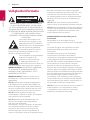 2
2
-
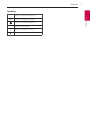 3
3
-
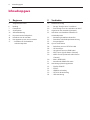 4
4
-
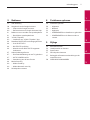 5
5
-
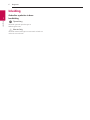 6
6
-
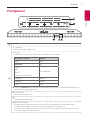 7
7
-
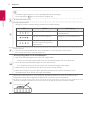 8
8
-
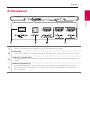 9
9
-
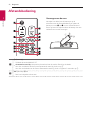 10
10
-
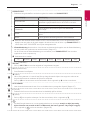 11
11
-
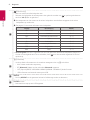 12
12
-
 13
13
-
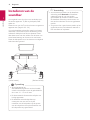 14
14
-
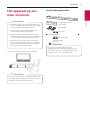 15
15
-
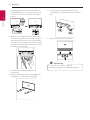 16
16
-
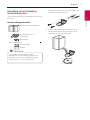 17
17
-
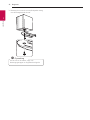 18
18
-
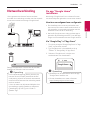 19
19
-
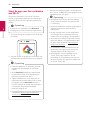 20
20
-
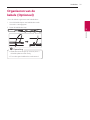 21
21
-
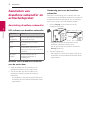 22
22
-
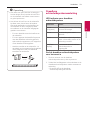 23
23
-
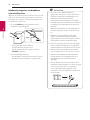 24
24
-
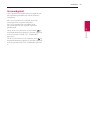 25
25
-
 26
26
-
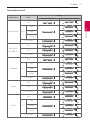 27
27
-
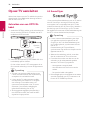 28
28
-
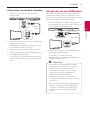 29
29
-
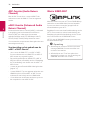 30
30
-
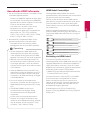 31
31
-
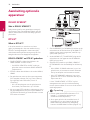 32
32
-
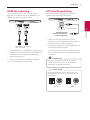 33
33
-
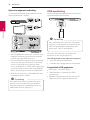 34
34
-
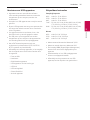 35
35
-
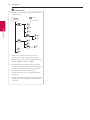 36
36
-
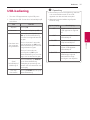 37
37
-
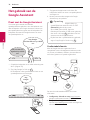 38
38
-
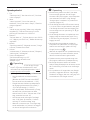 39
39
-
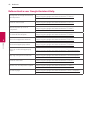 40
40
-
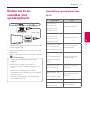 41
41
-
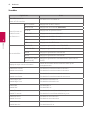 42
42
-
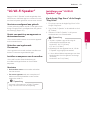 43
43
-
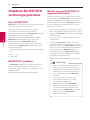 44
44
-
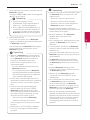 45
45
-
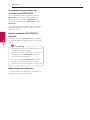 46
46
-
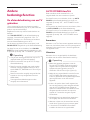 47
47
-
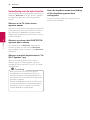 48
48
-
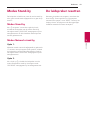 49
49
-
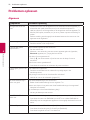 50
50
-
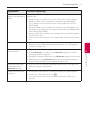 51
51
-
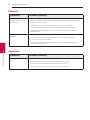 52
52
-
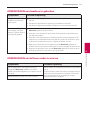 53
53
-
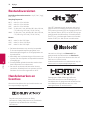 54
54
-
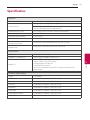 55
55
-
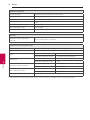 56
56
-
 57
57
-
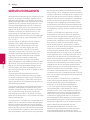 58
58
-
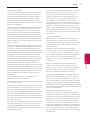 59
59
-
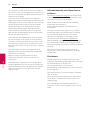 60
60
-
 61
61
LG DSN11RG de handleiding
- Categorie
- Soundbar luidsprekers
- Type
- de handleiding
- Deze handleiding is ook geschikt voor